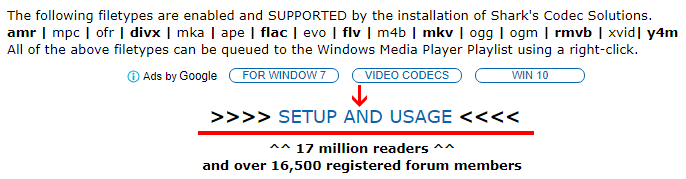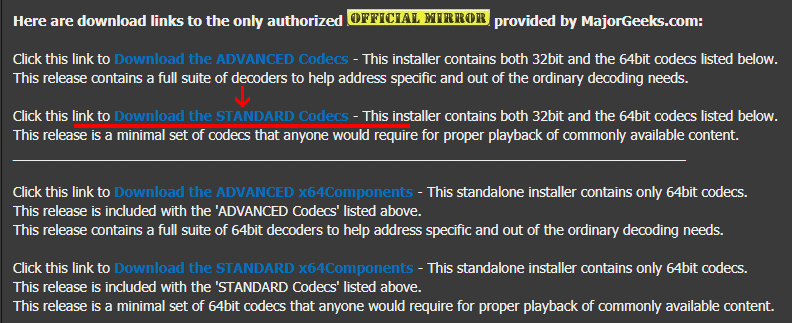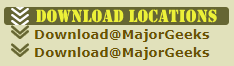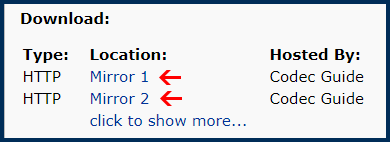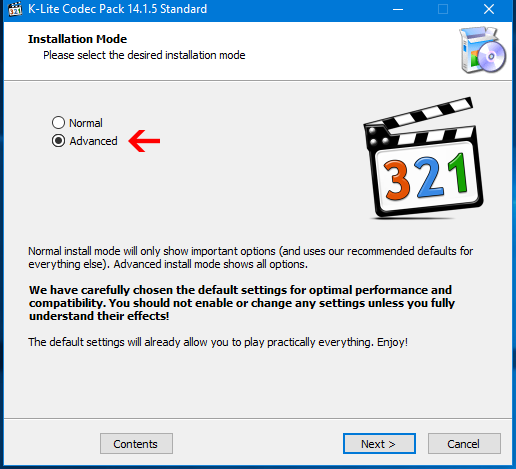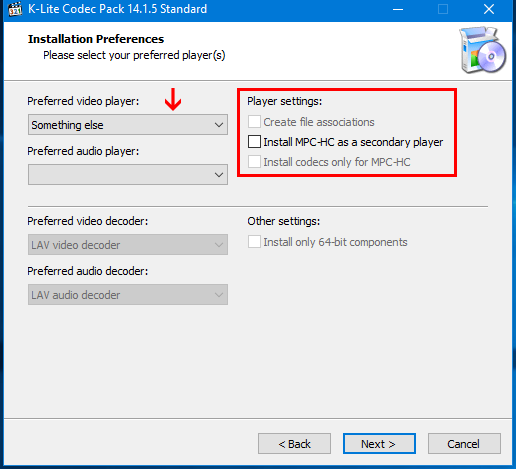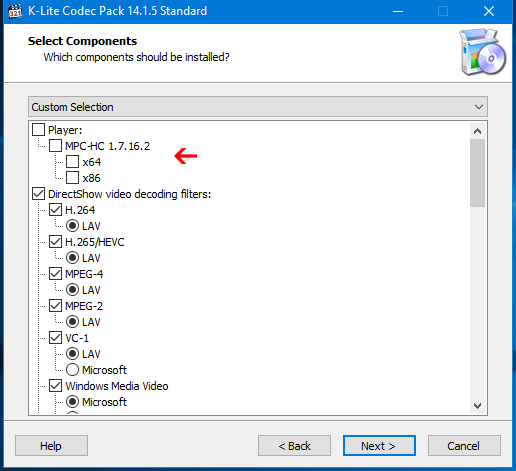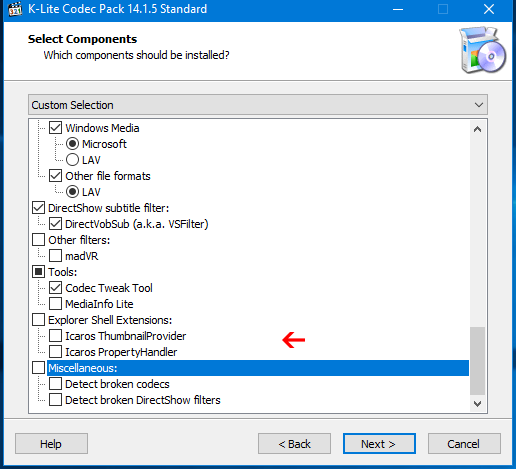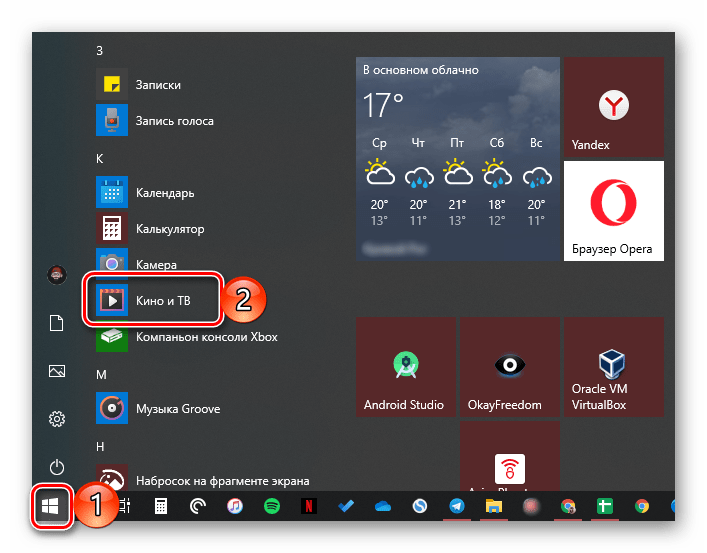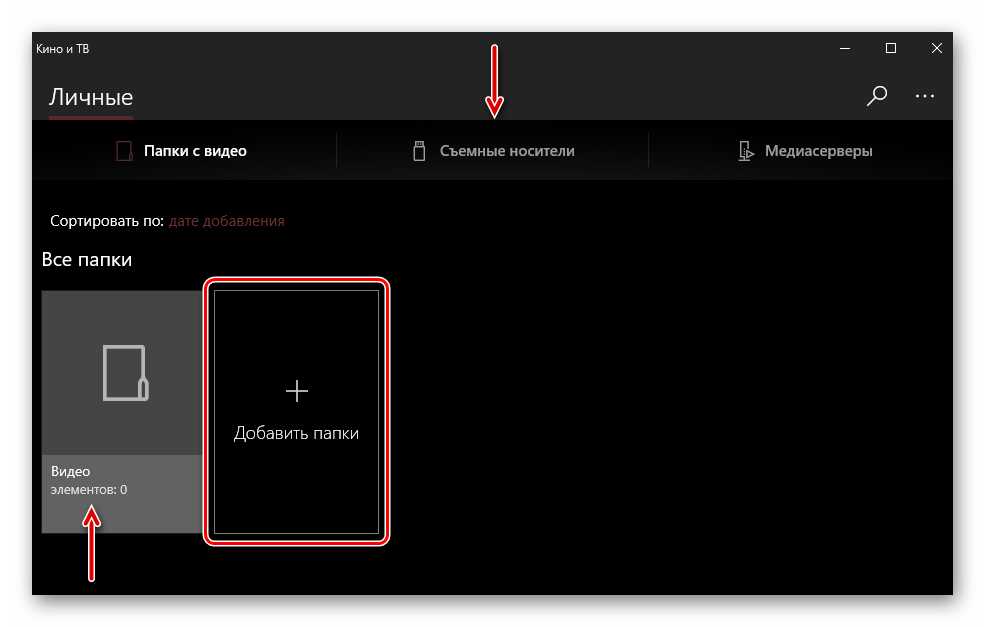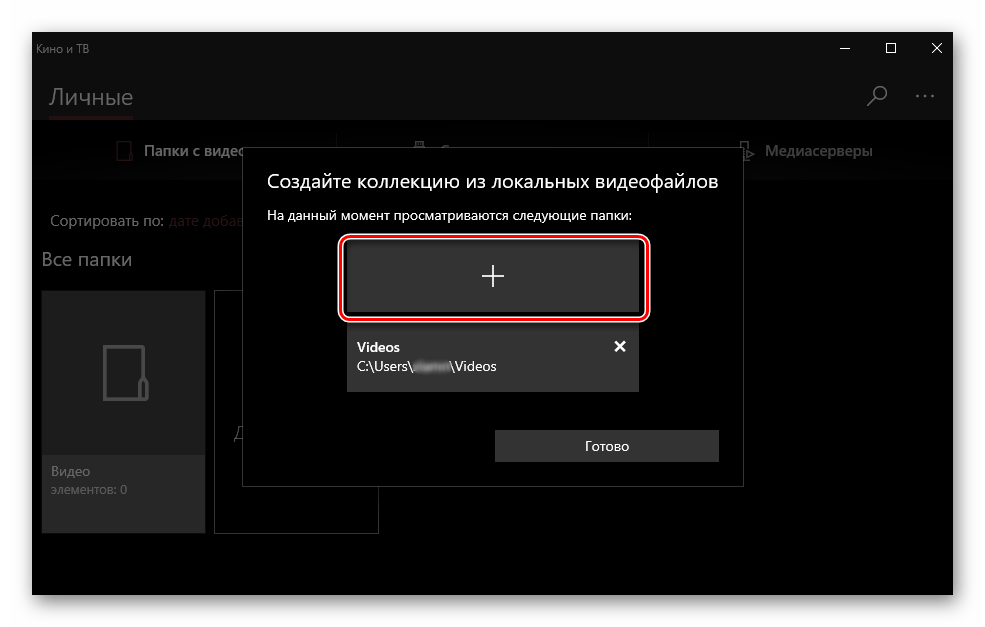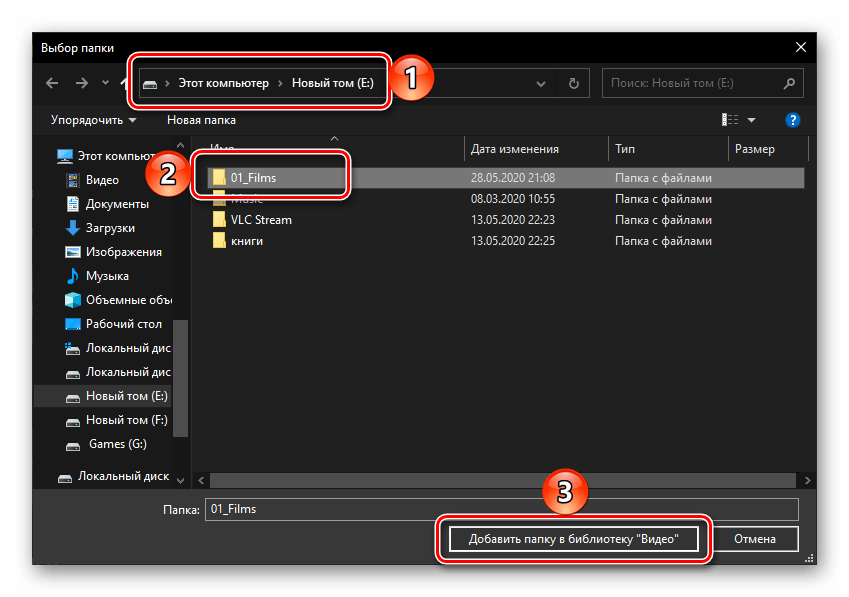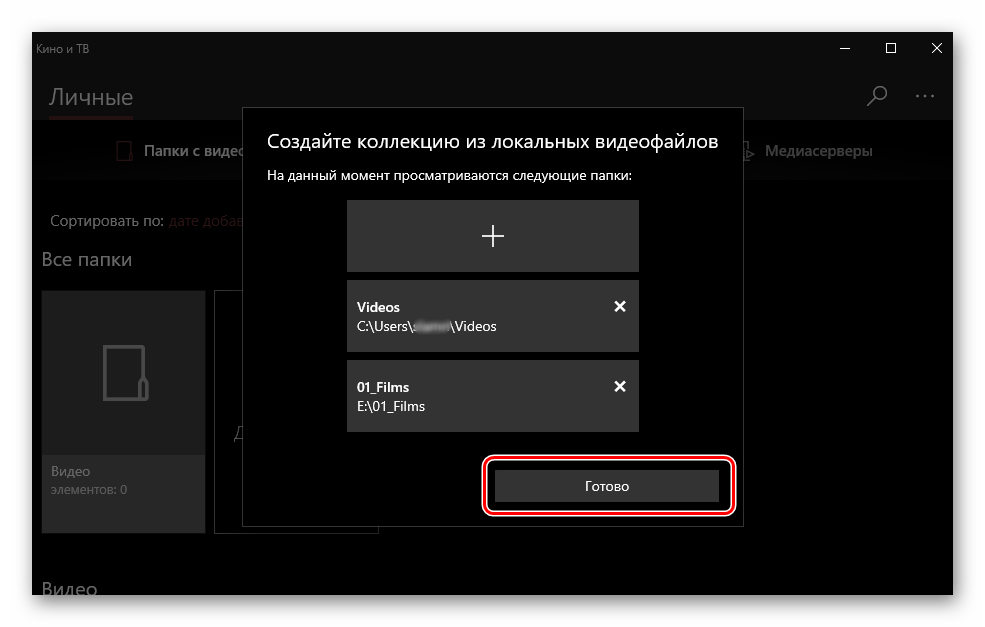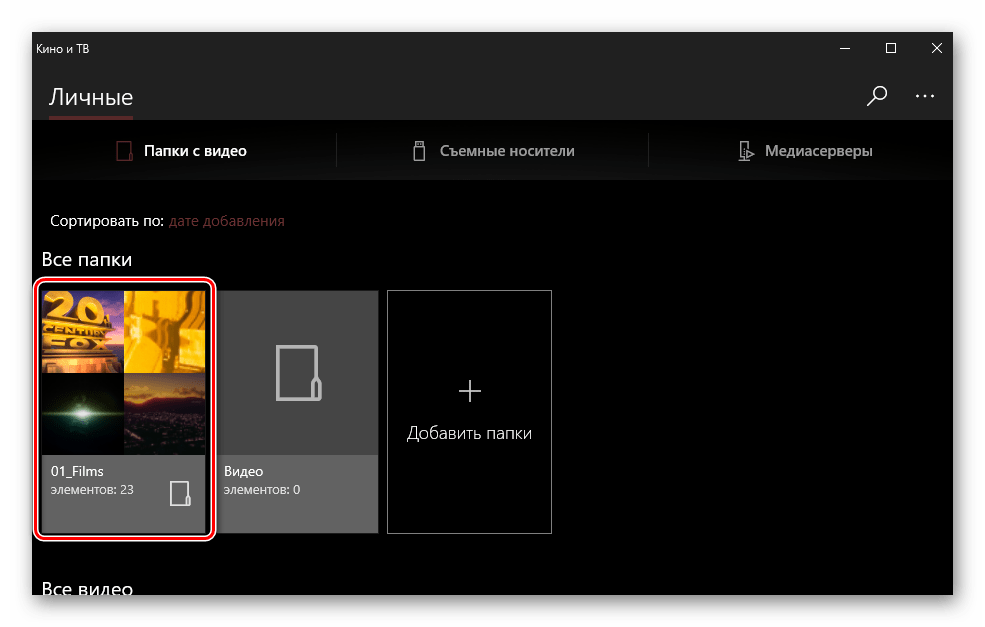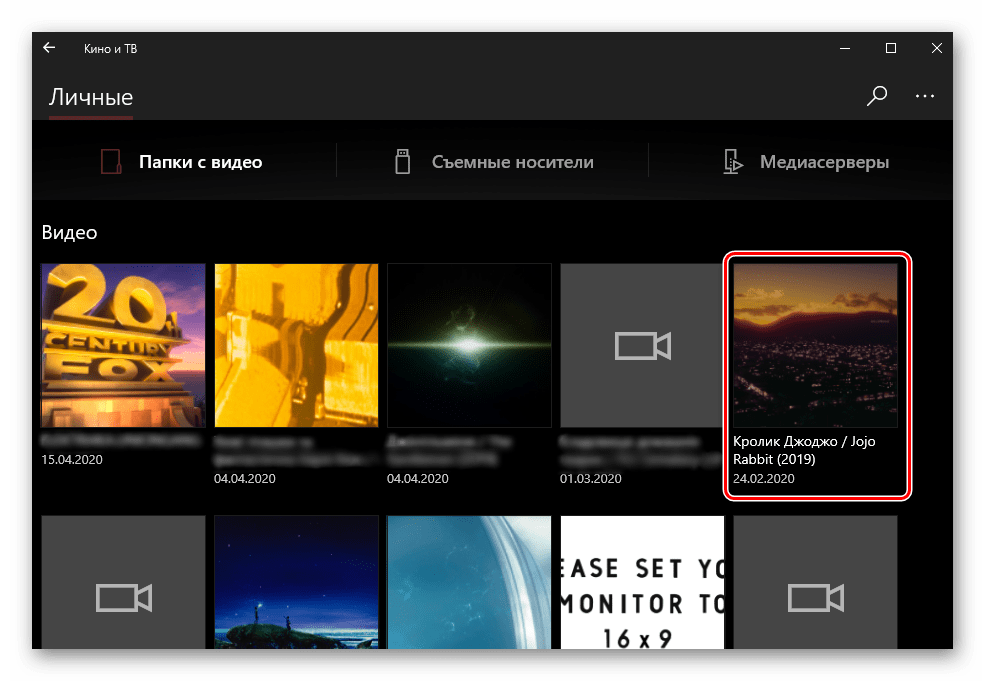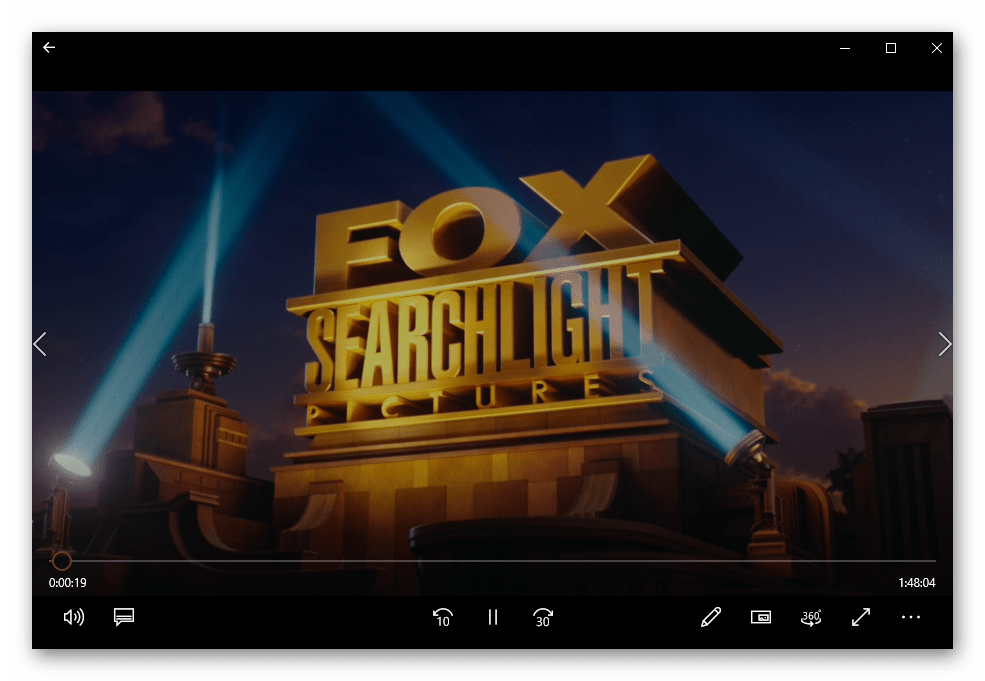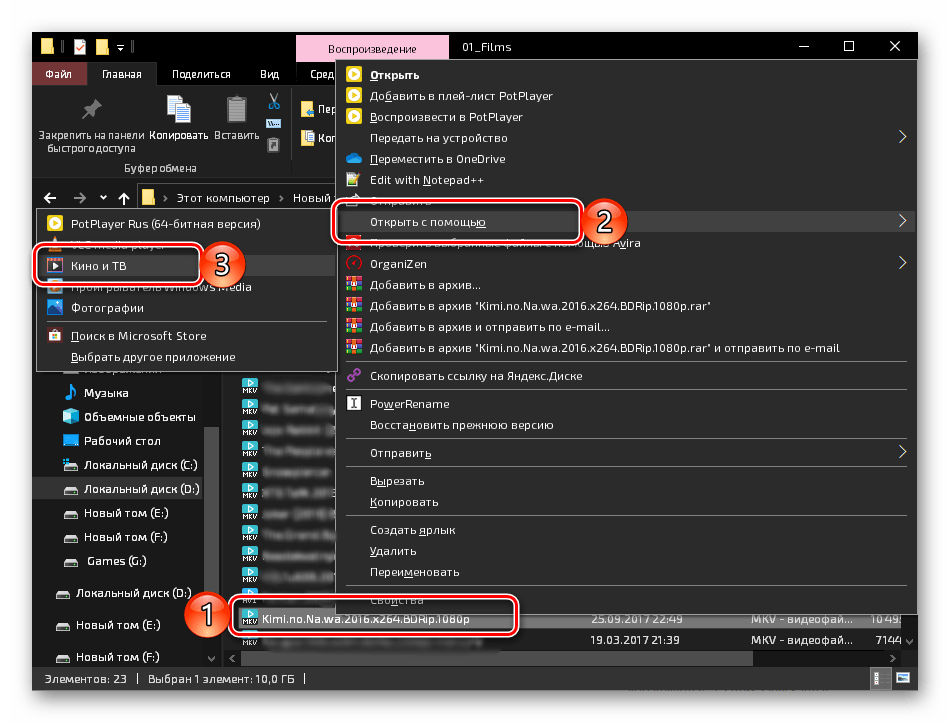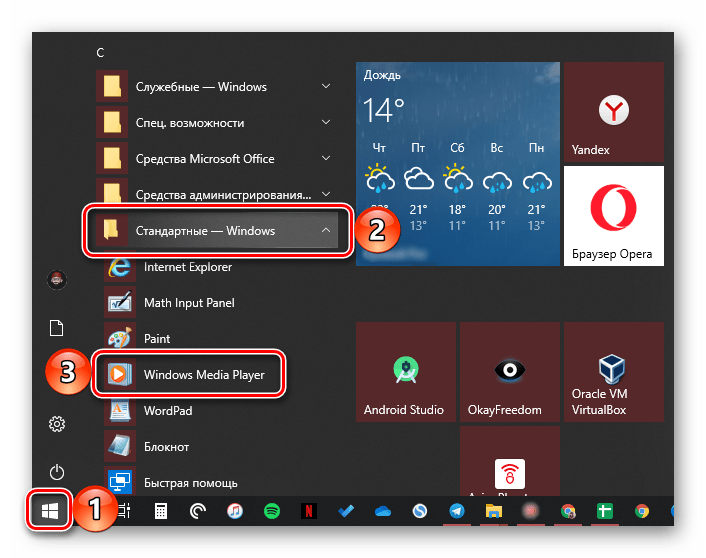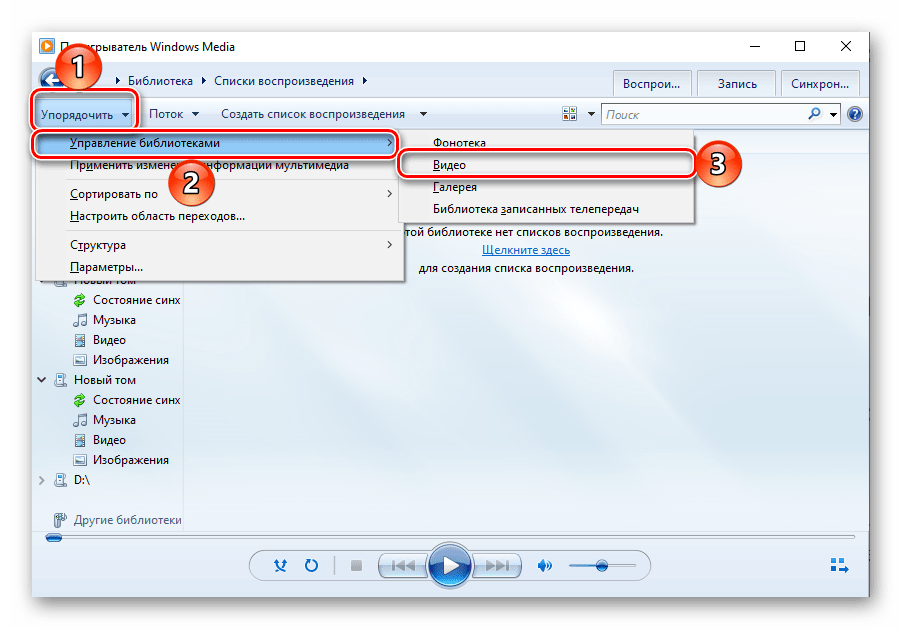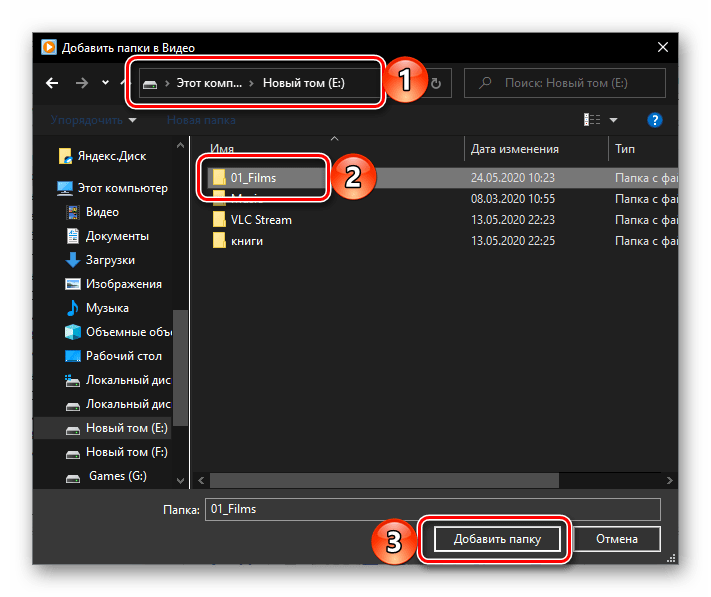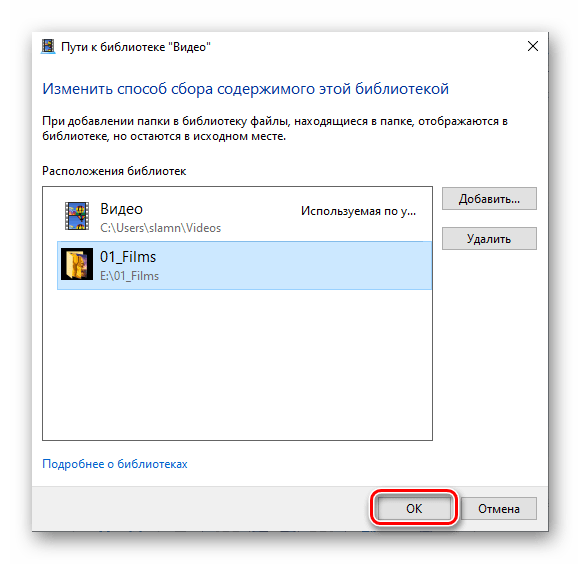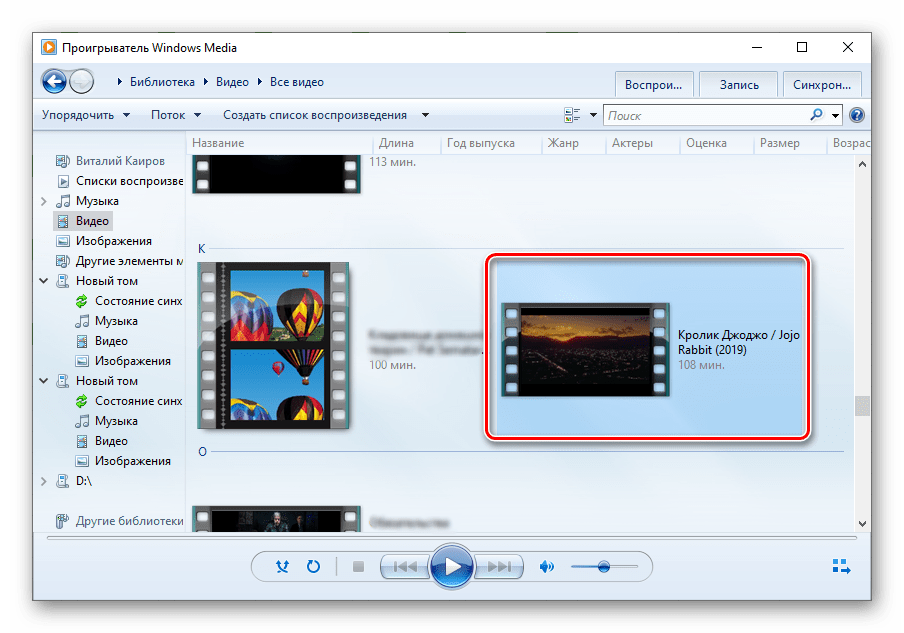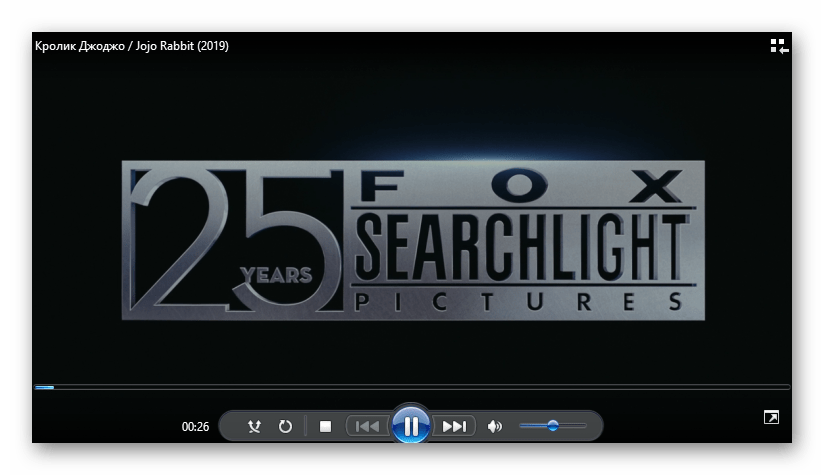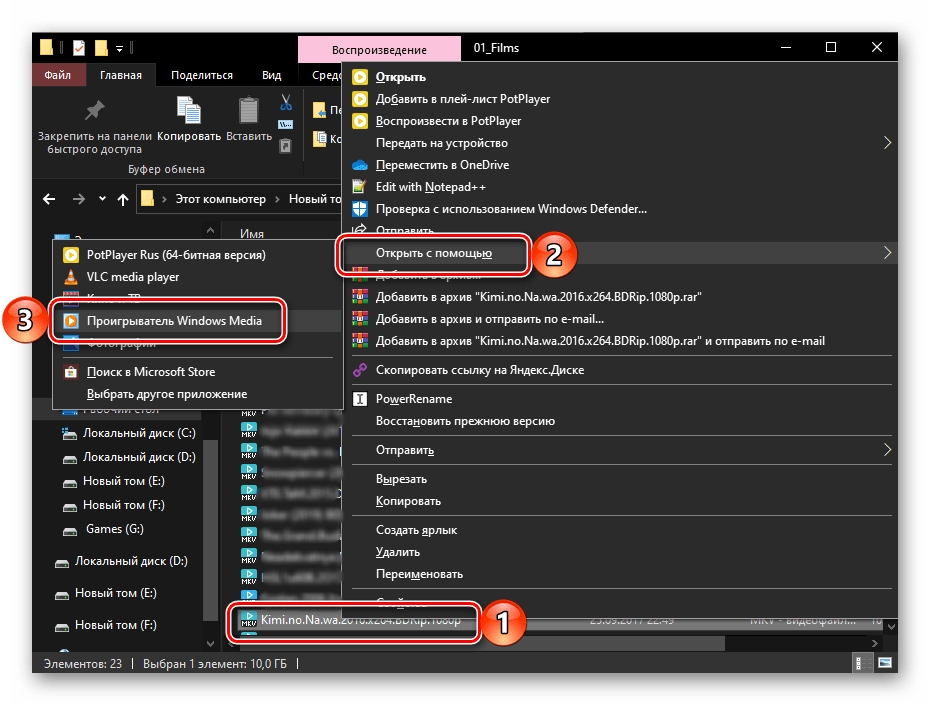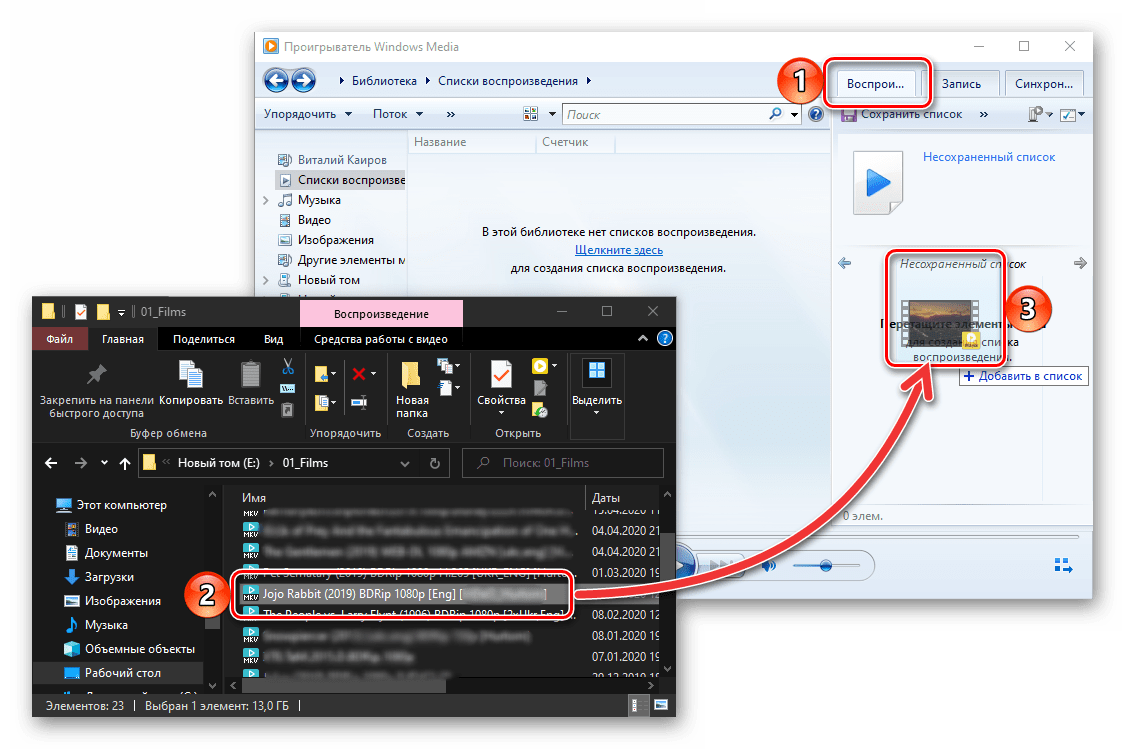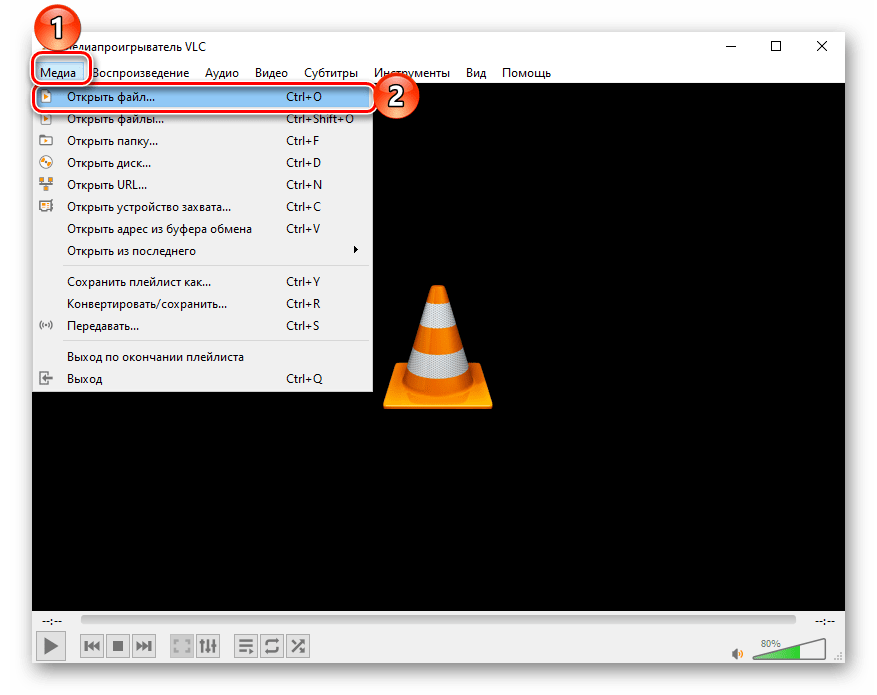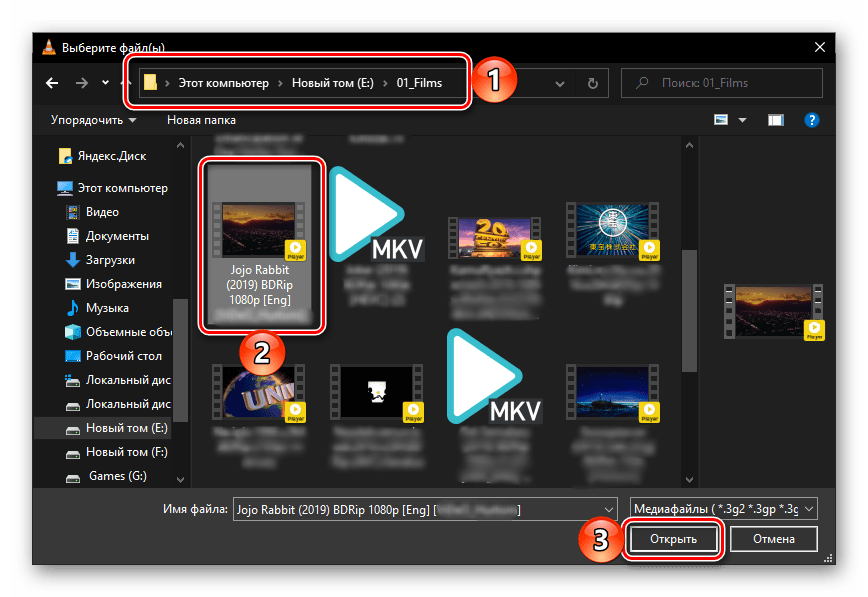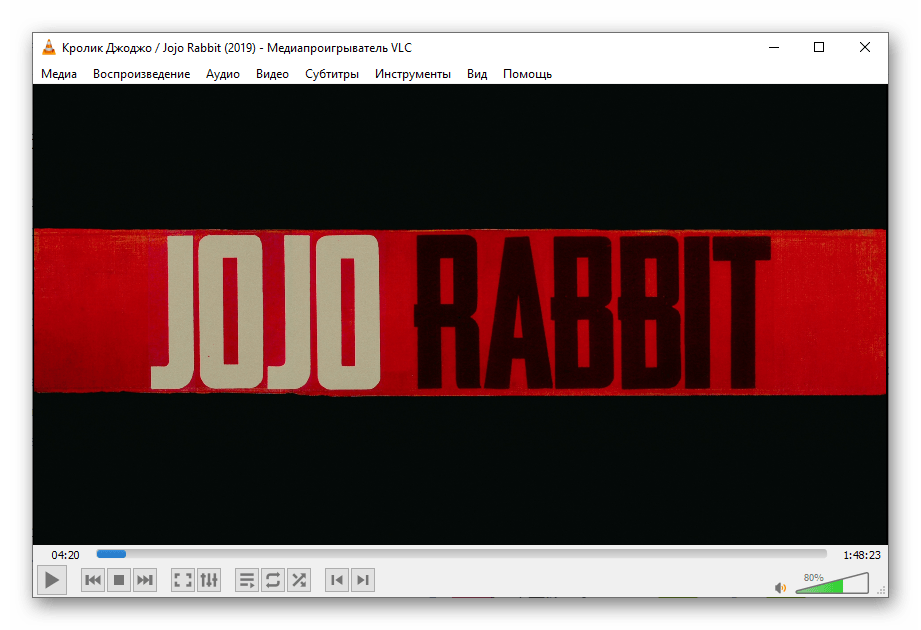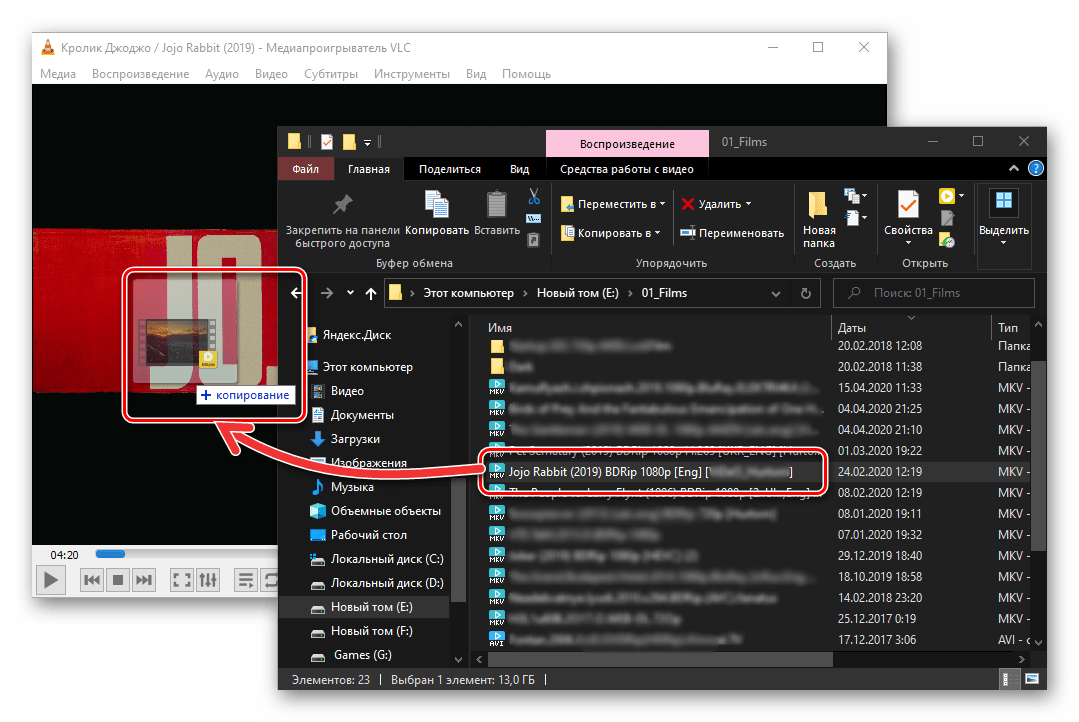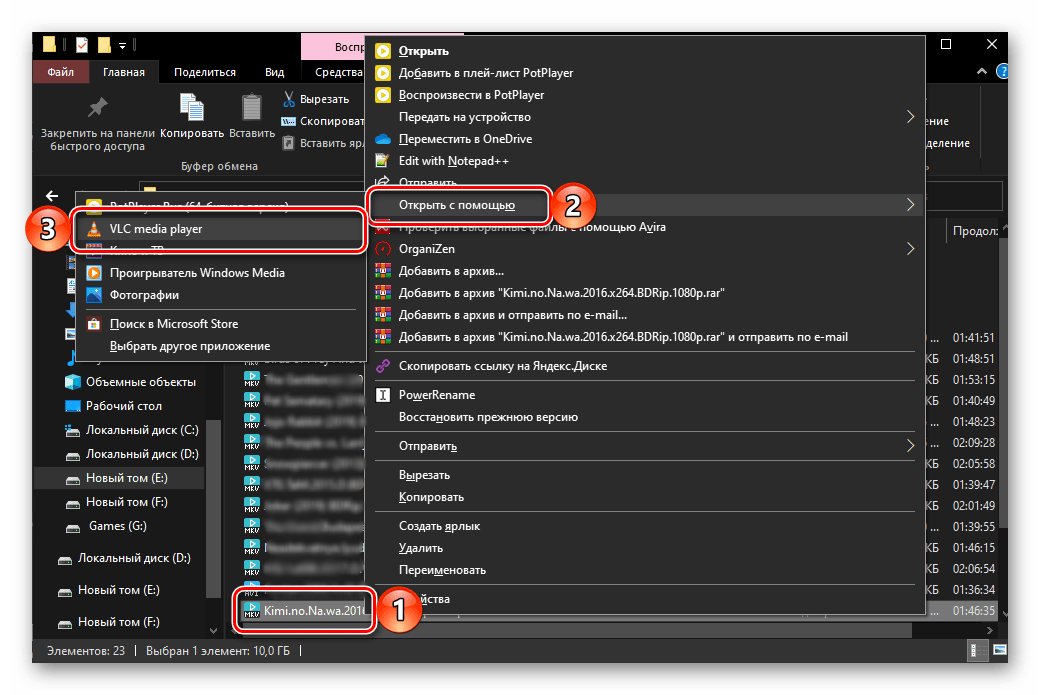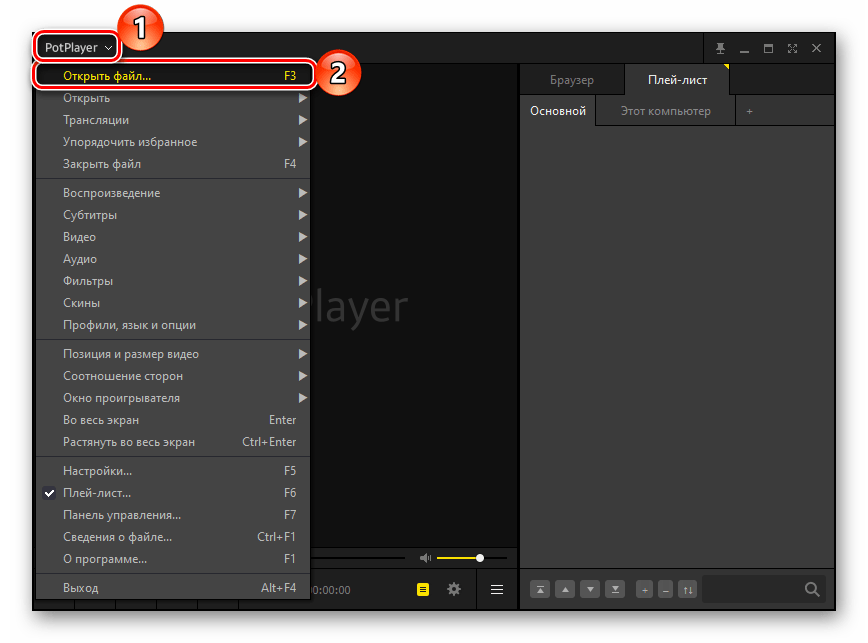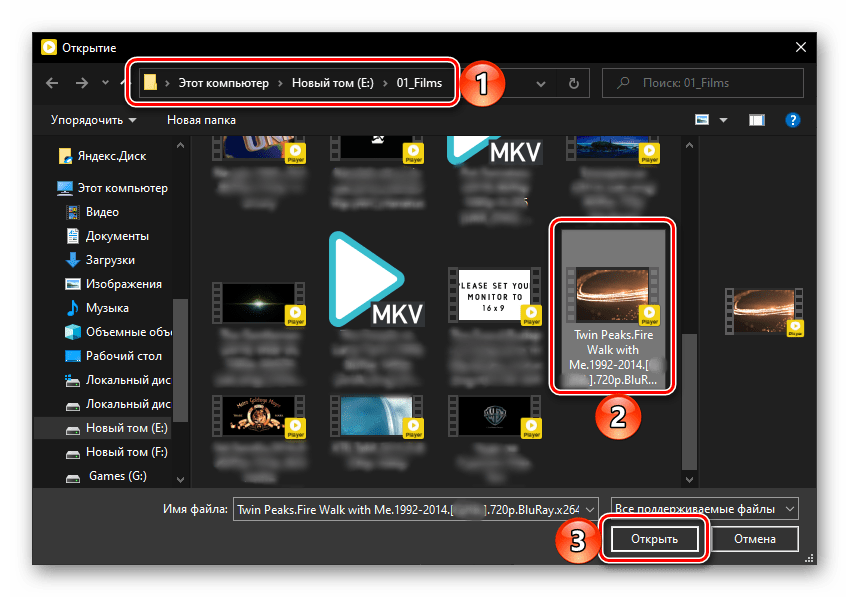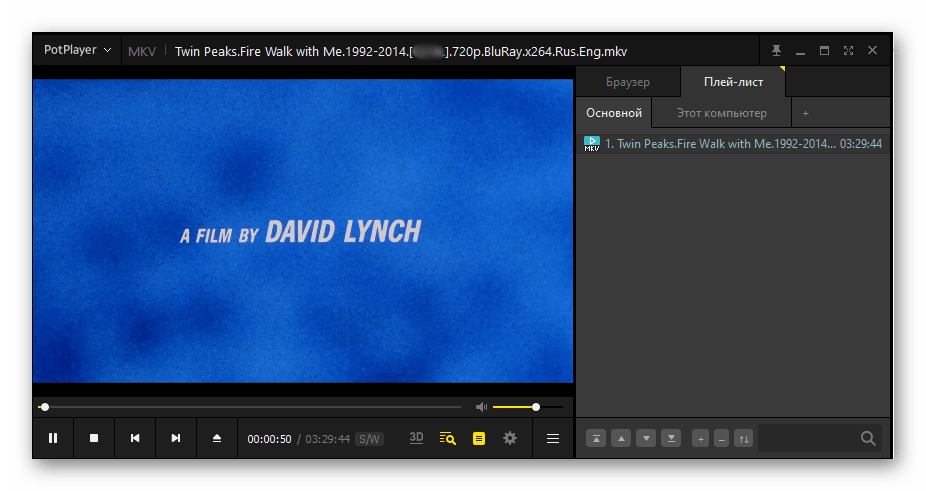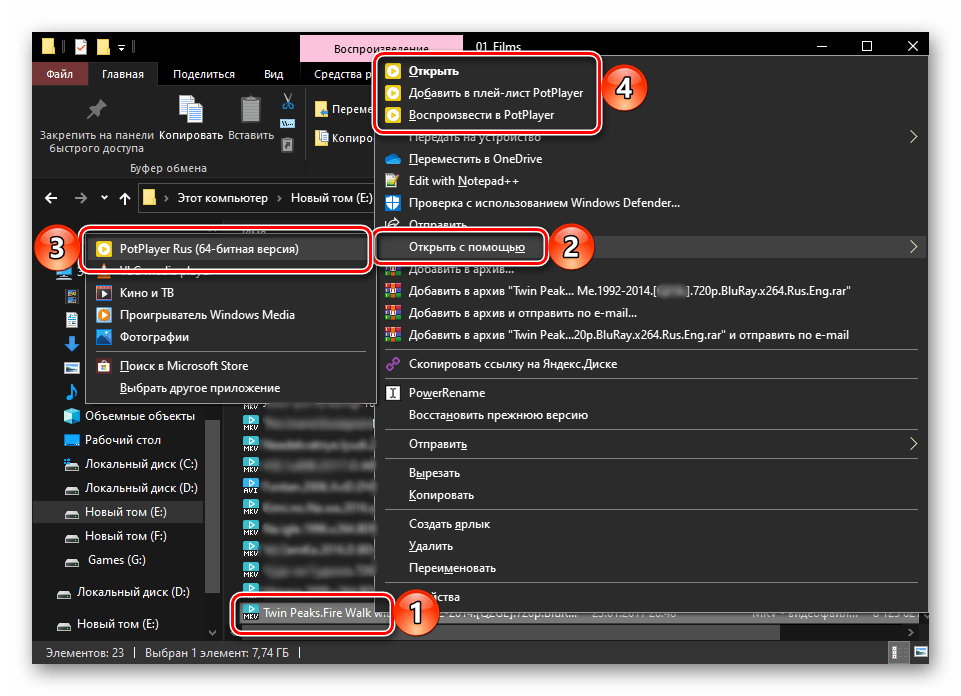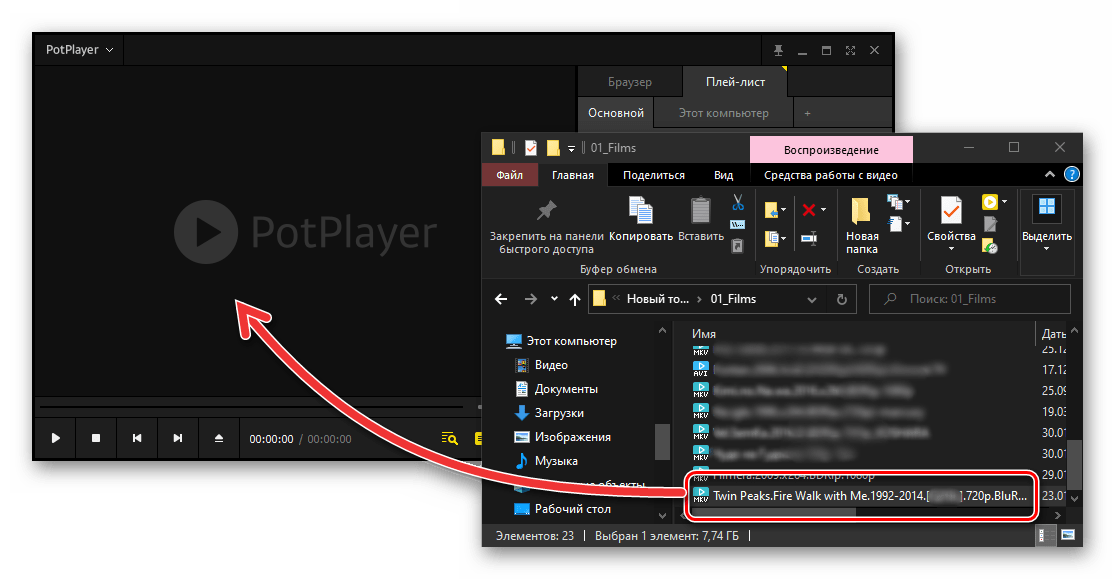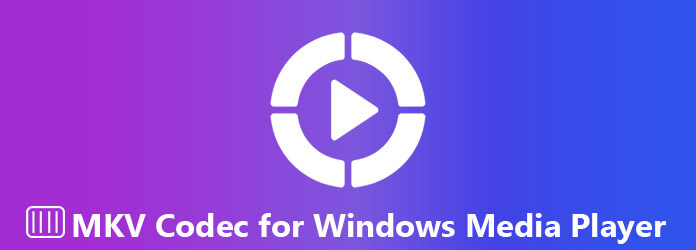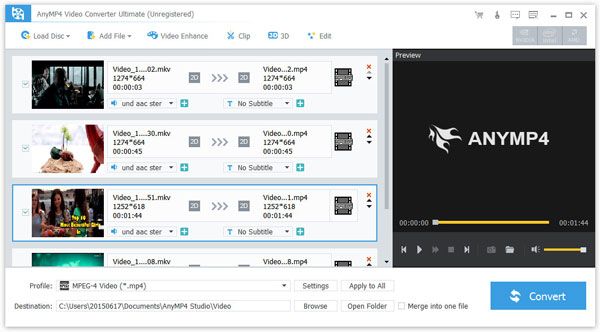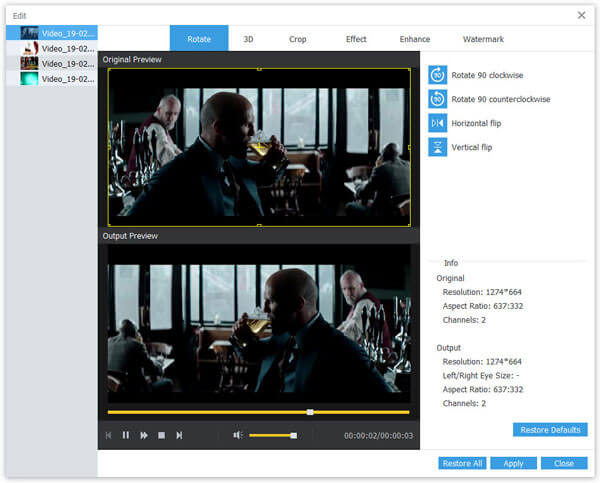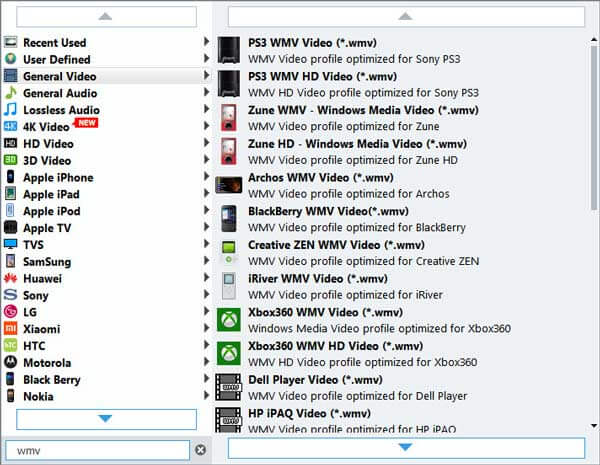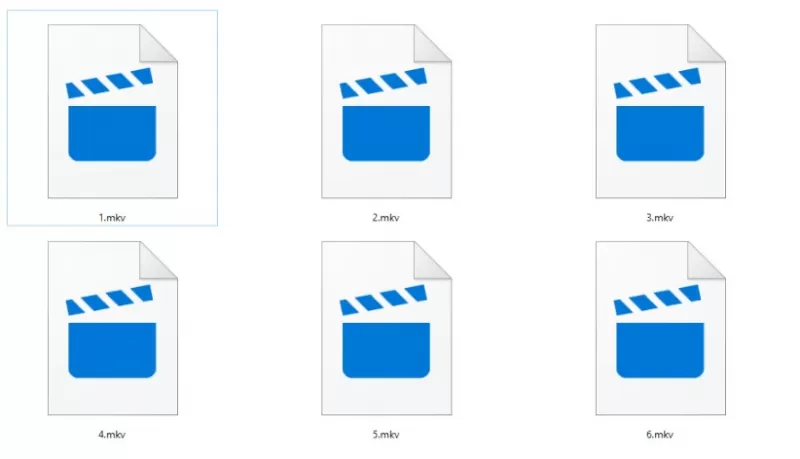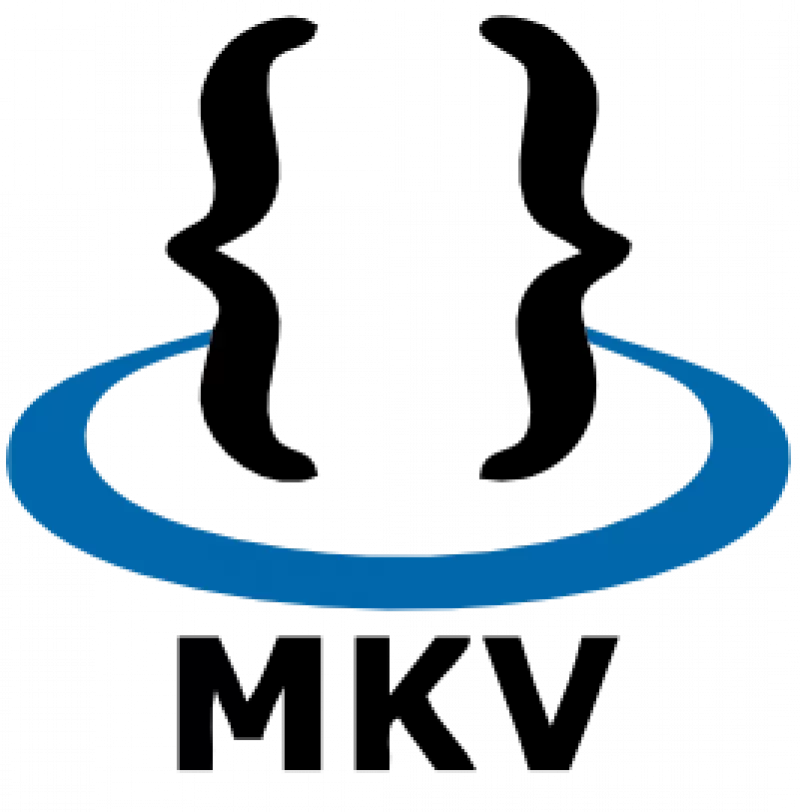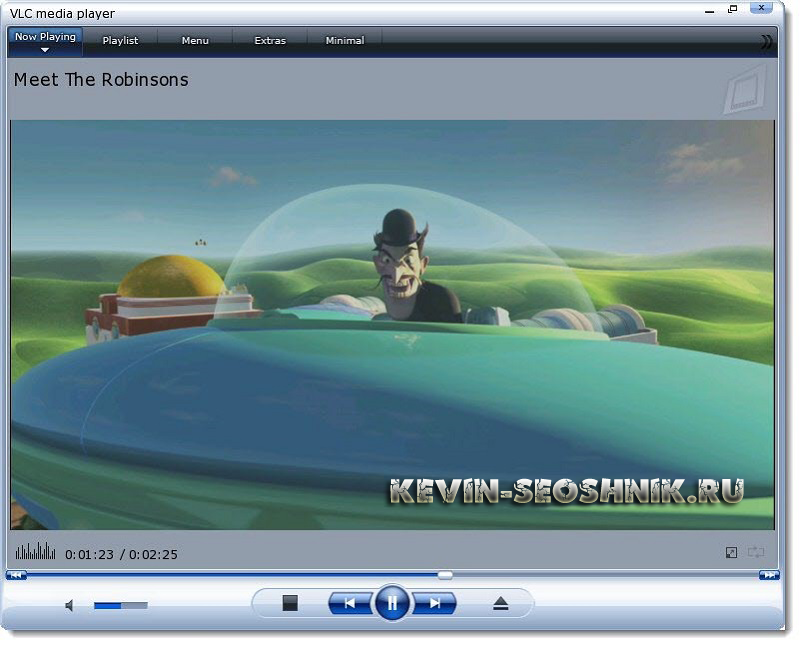Вы наверное обратили внимание на то, что при скачивании фильмов из интернета многие из них имеют расширение «.mkv». К сожалению, встроенный в операционную систему проигрыватель Windows Media не имеет кодеков способных прочитать такой вид файлов. Поэтому остаётся два выхода:
- Первое, это установить дополнительную программу проигрыватель mkv файлов на компьютер.
- Либо второе, скачать и установить небольшой кодек для проигрывателя Windows Media, который поможет ему открывать файлы с расширением mkv.
В первом, я не вижу необходимости по той причине, что у Windows отличный встроенный видео аудио проигрыватель. Помимо всего прочего, такие кодеки подойдут к любой утилите для воспроизведения контента. О том, как открыть файл mkv, где скачать, а также, про сам процесс установки и настройки данного кодека читайте далее.
Открытие файла mkv с помощью кодеков от Shark007
Первое что надо сделать, это скачать кодек mkv для Windows Media Player либо другого видеоплеера с сайта производителя, вот ссылочка shark007.net. После того как вы перейдёте по ссылке, нужно кликнуть на надпись «SETUP AND USAGE», которая находится немного ниже.
На следующей странице нажмите кнопкой мышки на строку «Download the STANDARD Codecs» (загрузить стандартный кодек). Также на данной странице будет ссылка на расширенный пакет программного обеспечения (Download the ADVANCED Codecs), в нём я не вижу смысла вполне достаточно стандартного.
Ещё производитель не рекомендует устанавливать два пакета вместе, т.к. потом могут быть сбои в работе проигрывателя Windows Media. На очередной странице для того, чтобы началась загрузка файла, нужно будет нажать на одну из трёх ссылок, находящихся справа (Download Locations, Download@MajorGeeks).
После того как кодек был скачан, начинаем его установку, кликнув по нему два раза левой кнопкой мышки. И продолжаем в штатном режиме – соглашаемся с лицензией, указываем путь к папке для файлов программы, выбираем желаемый язык и т.д. После чего вам будет предложено выбрать вид установки, можете оставить ту, что по умолчанию. Если, вы хотите просмотреть, какие кодеки будут установлены на вашем компьютере, или пожелаете исправить путь папки программы, тогда выберите выборочный тип установки.
В конце появятся два окна с настройками кодека 32-битное и 64-битное. Вам нужно то, которое будет соответствовать битности вашей ОС, второе можно закрыть. Справа внизу, выставьте битность Windows Media player, чтобы выполнить это программа должна быть запущенна от имени администратора. Остальные настройки оставьте как есть по умолчанию. Желающие могут поиграться с установками, только предварительно запомните, что и как стоит дабы вернуть всё в исходное состояние. По окончании нажмите кнопку «EXIT», которая находиться справа внизу.
По умолчанию будет установлено две версии кодеков (x32, x64). В окне «Приложения и возможности» которое находится в параметрах Windows 10 горячие клавиши Win+I (Параметры – Приложения – Приложения и возможности), можно удалить ненужный релиз обычным способом. Теперь ваш проигрыватель Windows Media будет спокойно открывать файлы, имеющие расширение MKV.
Воспроизведение файлов mkv с помощью пакета K-Lite Codec Pack
Свой универсальный набор для воспроизведения mkv, а также другого редко встречающегося видеоконтента предлагает K-Lite Codec Pack. В набор входит много разного программного обеспечения для работы с видео и аудиофайлами. Конечно, основное преимущество — это бесплатность, вот ссылка на страницу загрузки официального сайта www.codecguide.com/download_kl.htm. Существует четыре пакета, во все входит кодек для проигрывания файлов с расширением mkv:
- Базовый (Basic) – содержит только самый необходимый софт для воспроизведения аудио и видео.
- Стандартный (Standard) – помимо вышеописанного включает в себя ещё несколько дополнительных утилит, среди которых находится программа видеопроигрыватель.
- Полный (Full) – содержит всё что есть двух предыдущих, плюс дополнительные программы для декодирования, отслеживания, создания и тестирования обсуждаемого контента.
- Мега (Mega) – название говорит само за себя, данный пакет удовлетворит требованиям самых заядлых любителей проигрывания видео и аудио контента.
Например, такой софт может помочь во время записи видео с экрана монитора и дальнейшей отладке. Также ПО, используется для видеомонтажа и последующих сопутствующих действий. Лучше всего устанавливать Standard или Full. После того как вы окажитесь на странице понадобиться кликнуть по строке, имеющей слово «Download + Название пакета» находящейся справа.
На следующей странице выберите одну из ссылок для загрузки (Mirror 1 либо Mirror 2). На ваше усмотрение как по мне они одинаковы. После загрузки начните установку обычным способом.
По причине того, что объяснения установки можно вынести в отдельную статью далее я опишу только некоторые нюансы. Чтобы проконтролировать и инсталлировать только нужный софт в первом окне надо выбрать расширенный режим (Advanced).
Если вы не желаете устанавливать ещё один видеопроигрыватель, то в следующем окне нужно поснимать все флажки, а в поле «Preferred video player» поставить что-то другое «Something else». Затем нажать на кнопку «Next».
Далее будет путь установки это я пропущу. В предстоящем окне сверху понадобится убедиться, что сняты галочки для инсталляции вышеупомянутого плеера.
Затем следует опуститься вниз окна, чтобы выбрать программы, которые вы хотите установить на компьютер (подразумевается всё что, идёт ниже после пункта Tools). Также здесь рекомендую убрать почти все флажки. Чтобы в дальнейшем будущем можно было выставить обновление и всё такое оставьте галочку на «Codec Tweak Tool». Как на иллюстрации ниже.
Всё остальное оставьте как есть по умолчанию и продолжайте установку до конца, контролируя окошки с галочками. Если у вас возникнут вопросы, то всегда можно отписать мне в комментариях, либо перейдите на вкладку «Контакты» заполните и отправьте форму.
27.12.2014
Ещё статьи, которые могут заинтересовать:
Как открыть файл ISO на Windows
5 способов открыть окно PowerShell
Как бороться с ошибкой — файл слишком велик для конечной файловой системы в Windows
Как обрезать музыкальный файл или как создать рингтон для телефона
Как отредактировать файл hosts
MKV — это формат видеофайлов, который называют «контейнером», так как он хранит в себе несколько типов мультимедиа: видео, аудио, субтитры, изображения. Он пользуется популярностью из-за высокого качества и сравнительно небольшого размера. Формат не столь широко распространён, как MP4 и AVI. Поэтому иногда может возникнуть вопрос, какой проигрыватель MKV надо использовать для просмотра этих файлов.
В данном рейтинге мы подобрали популярные медиаплееры для проигрывания видеофайлов с расширением mkv. Также мы рассмотрели альтернативный вариант открытия на компьютере этих файлов. Он подойдет тем, кто хочет перенести ролик на смартфон, запустить фильм на стандартном проигрывателе или ТВ-приставке.
Альтернативный вариант MKV
проигрывателя – ВидеоМАСТЕР
Недостаточно просто скачать на компьютер плеер, чтобы смотреть видеофайлы редкого формата. На устройство предварительно должен быть установлен необходимый кодек. Если плеер не может открыть видео с этим расширением, лучшим вариантом станет воспользоваться конвертером со встроенным плеером.
ВидеоМАСТЕР – программа на русском языке с простым управлением и большим пакетом функций. Приложение поддерживает популярные и редкие видеоформаты и позволяет просматривать их при помощи встроенного проигрывателя. При желании вы можете отредактировать ролик, перевести в другой формат и сохранить его для просмотра на ПК, смартфоне, планшете или iPad.
Главное окно ВидеоМАСТЕРА
Скачайте программу для открытия MKV прямо сейчас:
Скачать бесплатно!
Отлично работает на Windows 11, 10, 8, 7 и XP
Чтобы воспроизвести файл, достаточно загрузить его в программу, щелкнув по кнопке «Добавить». При этом вы можете не только смотреть видео с компьютера, но также выгрузить его с DVD или интернета. Запустите просмотр, нажав кнопку Play в окошке превью. Дополнительно софт позволяет накладывать на ролик фильтры, исправлять ошибки громкости, контраст, перспективу и многое другое.
Среди функций программы:
- Поддержка практически всех видеоформатов и кодеков;
- Функции редактирования: обрезка, поворот, кадрирование, автоулучшение;
- Расширенная работа со звуком: замена и наложение аудио, запись с микрофона;
- Создание файлов GIF и скриншотов;
- Оптимизация видео для переносных устройств;
- Запись DVD дисков с интерактивным меню;
5 плееров для открытия MKV файла
Хотите подобрать проигрыватель для просмотра MKV, но не знаете, какой вариант подойдет для вашего ПК? Данный рейтинг поможет вам определиться с выбором.
MKV Player
Бесплатный проигрыватель MKV Player создан специально для просмотра фильмов в этом формате. Проигрыватель обладает простым интерфейсом, внешне он похож на Windows Media Player. Кроме файлов МКВ, медиаплеер читает несколько других форматов: AVI, MP4, MPEG. Среди остальных его функций: создание плейлистов, поддержка субтитров, изменение скорости воспроизведения. Фактически, на этом его возможности заканчиваются, поэтому не стоит ожидать от проигрывателя многого. Зато им предельно просто пользоваться, он не нагружает систему. Поэтому это лучший вариант, если вы хотите присмотреть видеоклип с расширением MKV.
MKV Player не подойдет тем, кто хочет просматривать DVD диски, так как он не умеет работать со съемными носителями. Для некоторых пользователем минусом станет отсутствие русскоязычной локализации. Будьте внимательны при скачивании инсталлятора, так как некоторые антивирусы помечают его как угрозу.
MKV Player
VLC
VLC Media Player заслуженно является одним из самых популярных в мире плееров. Он распространяется совершенно бесплатно, умеет читать практически все форматы файлов без необходимости загружать дополнительные кодеки, может оптимизировать воспроизведение видео и аудио, поддерживает потоковую передачу. Дополнительно к этому функции программы можно расширять с помощью подключаемых плагинов и дополнений. Кроме этого, присутствует интеграция со многими популярными сервисами стриминга, так что вы можете смотреть онлайн телевидение, не покидая плеер.
VLC Media Player поддерживает потоковую передачу MPEG и DivX и может воспроизводить видео во время загрузки, позволяя посмотреть начало фильма, а затем решить, стоит ли скачивать его полностью. Если звук в ролике слишком тихий, после окончания загрузки можно вручную увеличить громкость до 200%. Вы также можете воспроизвести видео из ZIP-файлов не распаковывая их по отдельности.
При всей функциональности, VLC Player не умеет работать с дисками DVD и отказывается открывать файлы с защитой DRM. Некоторые пользователи отмечают ошибки в проигрывании видео с разрешением Super HD и 4К.
VLC Media Player
Media Player Classic
Media Player Classic был создан разработчиками знаменитого K-Lite Codec pack. В программу включен пакет кодеков, поэтому она поддерживает практически все известные форматы. Проигрыватель можно установить на ПК отдельно. В этом случае он также будет включать в себя кодеки, так что вам не придется ломать голову, чем открыть MKV видео. Плеер отличается минималистичным оформлением и простым управлением. Кроме проигрывания файлов, он умеет захватывать трансляции с ТВ-тюнеров и открывает DVD диски. Дополнительно вы можете осуществлять поиск субтитров по интернету прямо из программы, скачивать их и подключать в фильм.
Несмотря на простоту и минималистичный дизайн, Media Player Classic может тормозить на слабых компьютерах и потреблять системные ресурсы. Это связано со встроенными в него кодеками, который автоматически запускается при открытии музыки или фильмов. Поэтому при одновременной работе в других приложениях ПК может виснуть.
Media Player Classic
KMPlayer
KMPlayer — известный мультимедийный проигрыватель, который может воспроизводить фильмы, музыку, слайд-шоу и другие типы медиаданных. Он поддерживает множество форматов, включая WMV, MKV, OGM, 3GP, FLV, MOV, и работает с разрешениями 3D, 4K, Ultra High Definition. Пользователь может расширять функции видеоплеера при помощи внешних плагинов и расширений.
KMPlayer позволяет синхронизировать аудио и видео, ставить на повтор или пропускать определенные фрагменты фильма. Во время проигрывания можно наложить на клип фильтры из встроенной коллекции и создать эффекты 3D и VR. Менеджер субтитров позволяет скачивать, подключать и редактировать текстовые файлы в формате srt.
К сожалению, расширенный функционал софта сказался на управлении. Навигация меню довольно запутанная, начинающему пользователю будет сложно разобраться в программе. Большим минусом является то, что плеер может подгружать рекламу.
KMPlayer
DivX Plus Player
DivX Player для Windows является официальным проигрывателем разработчиков DivX для файлов, сжатых этим методом кодирования. Плеер включает в себя все, что нужно для просмотра видео, созданных с использованием кодеков MKV и HEVC с разрешением вплоть до 4K. Программное обеспечение поставляется с медиа-сервером DLNA, расширением для веб-плеера, бесплатными плагинами и пробной версией конвертера.
DivX Plus Player поддерживает работу с DVD и умеет обрабатывать расширенные функции дисков, такие, как интерактивное меню, субтитры, альтернативные звуковые дорожки. Софт включает в себя менеджер загрузок, который позволяет скачивать из сети несколько файлов одновременно. Его можно использовать, чтобы передавать видеофайлы на другие устройства и записывать файлы на съемные носители.
DivX Plus Player распространяется бесплатно и не содержит рекламу. К недостаткам можно отнести длительную установку и попытки инсталлятора подгрузить сторонний софт. Также этот плеер может потреблять большое количество системных ресурсов.
DivX Plus Player
Подводя итог
Хотя MKV не является широко распространенным форматом, существует достаточно медиаплееров, которые умеют читать эти видеофайлы. Просто подберите вариант с наиболее подходящими функциями и установите на компьютер. Однако этот способ не подходит, если вы хотите воспроизвести ролик на телефоне, планшете или телевизоре. Многие переносные гаджеты и проигрыватели не поддерживают данный формат.
Поэтому лучшим решением станет перевести видеофайл в более популярный формат. Таким образом вы навсегда избавитесь от вопроса, как открыть файл MKV. Скачайте конвертер ВидеоМАСТЕР и преобразуйте MKV в AVI, если хотите проиграть фильм на широком экране. Или перегоните ролик в MP4, чтобы загрузить в интернет или на телефон. Программа также окажется полезной, если вы просто хотите посмотреть ролик. Это делает ВидеоМАСТЕР универсальным решением для всех типов задач.
Установите ВидеоМАСТЕР прямо сейчас
Скачать бесплатно!
Отлично работает на Windows 11, 10, 8, 7 и XP
Вам также может быть интересно
Содержание
- Способ 1: Кино и ТВ
- Способ 2: Windows Media Player
- Способ 3: VLC Media Player
- Способ 4: Daum PotPlayer
- Вопросы и ответы
Способ 1: Кино и ТВ
Наиболее простым и удобным способом запуска видеофайлов в формате MKV для пользователей Windows 10 будет использование предустановленного в операционной системе медиаплеера Кино и ТВ.
- Вызовите меню «Пуск», отыщите там данное приложение и откройте его.
- Далее нажмите по кнопке «Добавить папки», если необходимый файл хранится в отличной от стандартной директории «Видео». Последняя сканируется в фоновом режиме, дополнительно имеется возможность воспроизведения файлов со съемного носителя.
- В появившемся окне кликните по кнопке с изображением знака «+».
- В открывшемся «Проводнике» перейдите к расположению папки, содержащей видеофайл в формате MKV, который требуется воспроизвести. Выделите ее нажатием (но не открывайте) и нажмите по кнопке «Добавить папку в библиотеку “Видео”».
- В интерфейсе плеера Кино и ТВ кликните «Готово».
- В списке «Все папки» откройте ту, которую добавили на четвертом шаге.
- Найдите в ней нужное видео и откройте его двойным щелчком левой кнопки мышки (ЛКМ),
после чего сразу же начнется воспроизведение.
Еще более быстрый и удобный вариант открытия MKV заключается в использовании контекстного меню. Для этого достаточно кликнуть правой кнопкой мышки (ПКМ) по нужному файлу, выбрать пункт «Открыть с помощью», а затем указать «Кино и ТВ».
Если назначить это приложение в качестве средства воспроизведения видеофайлов по умолчанию, открывать их можно будет путем двойного нажатия ЛКМ.
Читайте также: Назначение программ по умолчанию в Windows 10
Способ 2: Windows Media Player
Стандартным для седьмой версии ОС от Microsoft является Windows Media Player, и он тоже отлично справляется с воспроизведением формата MKV. Этот плеер есть и в «десятке», несмотря на то что его разработка была прекращена задолго до того, как компания перестала поддерживать Windows 7.
Скачать Windows Media Player
- Воспользуйтесь меню «Пуск» для того, чтобы открыть предустановленный в «семерке» медиаплеер. Он находится в папке «Стандартные — Windows».
- Разверните меню «Упорядочить» и поочередно перейдите по пунктам «Управление библиотеками» – «Видео».
- В открывшемся окне нажмите «Добавить».
- В «Проводнике» найдите ту директорию, в которой содержится необходимый файл(ы) MKV, выделите ее и воспользуйтесь кнопкой «Добавить папку».
- Для закрытия окна добавления кликните «ОК».
- На боковой панели плеера перейдите во вкладку «Видео», найдите файл, который требуется воспроизвести, и откройте его двойным нажатием ЛКМ.
Будет начато проигрывание MKV.
Как и в случае с приложением Кино и ТВ, открыть видео в Windows Media Player можно и более простым путем – для этого достаточно обратиться к контекстному меню.
Работает и обычное перетаскивание в окно проигрывателя, но для этого в его интерфейсе сначала нужно нажать по кнопке «Воспроизведение», а затем уже перетащить файл в область со списком, которая располагается справа.
Если рассматриваемый медиаплеер по каким-то причинам не проигрывает MKV или делает это с проблемами (торможение, зависание, рассинхрон), возможно, в системе отсутствуют кодеки, необходимые для его работы с данным форматом. Установить их поможет представленная по ссылке ниже статья.
Читайте также: Кодеки для Windows Media Player
Бывает и так, что проигрыватель Виндовс в принципе отказывается проигрывать какие-либо файлы, будь то видео или аудио. Отыскать причину этой проблемы и устранить ее поможет следующая инструкция.
Подробнее: Что делать, если в Windows Media Player не воспроизводятся файлы
Способ 3: VLC Media Player
Всеядный мультимедийный проигрыватель от VideoLAN содержит в своем арсенале необходимые кодеки для воспроизведения всех распространенных форматов аудио и видео, в том числе и интересующего нас MKV. Открыть файл с его помощью можно следующим образом:
Скачать VLC Media Player
- Запустите плеер, разверните меню вкладки «Медиа» и выберите первый пункт – «Открыть файл…». Вместо этого можно воспользоваться клавишами «CTRL+O».
- В окне «Проводника», которое будет открыто, перейдите к папке с нужным видеофайлом, выделите его и нажмите «Открыть».
- VLC Media Player начнет воспроизведение добавленного MKV.
Более простой способ открытия видео заключается в его перемещении в окно проигрывателя
или в использовании контекстного меню.
Рассматриваемый медиаплеер наделен множеством полезных функций, которые можно настроить под себя. Также имеется возможность изменения его внешнего вида, который по умолчанию кажется устаревшим. Как о первом, так и о втором, мы ранее писали в отдельной статье.
Читайте также: Настройка VLC Media Player
Способ 4: Daum PotPlayer
Еще один довольно популярный видеоплеер, который, как и рассмотренный выше VLC, не нуждается в установке сторонних кодеков и поддерживает все распространенные форматы. Для того чтобы открыть в нем MKV, придерживайтесь следующего алгоритма:
Скачать Daum PotPlayer
- Запустите программу, кликните по надписи PotPlayer, расположенной в левом верхнем углу, и выберите пункт «Открыть файл…». В качестве более быстрой альтернативы можно воспользоваться клавишей «F3».
- Как и во всех предыдущих случаях, будет открыт встроенный в Windows файловый менеджер. Перейдите в нем в папку с MKV, который требуется воспроизвести, выделите его и нажмите «Открыть».
- Воспроизведение видеофайла в окне проигрывателя начнется незамедлительно.
Открыть МКВ в ПотПлеере можно и с помощью контекстного меню,
а также путем обычного перетаскивания файла в окно плеера.
Daum PotPlayer, как и VLC Media Player, наделен множеством полезных настроек, о взаимодействии с которыми вы можете узнать из представленной по ссылке ниже инструкции.
Читайте также: Настройка Daum PotPlayer
Помимо рассмотренных в статье мультимедийных проигрывателей, не менее эффективно с воспроизведением видео в формате MKV справляется и большинство других решений от сторонних разработчиков. Ознакомиться с ними и, возможно, найти более подходящий вариант, поможет отдельная статья на нашем сайте.
Подробнее: Программы для воспроизведения видео на компьютере
Еще статьи по данной теме:
Помогла ли Вам статья?
Проигрыватель Windows Media не знаком пользователям, использующим Windows 7, 8.1 и 10.
Естественно воспроизводить видеофайл с помощью медиаплеера по умолчанию в Windows. Однако при открытии некоторых видеофайлов, например MKV, в проигрывателе Windows Media вы будете прерваны сообщением об ошибке, что проигрыватель Windows Media не может воспроизвести файл. Проигрыватель может не поддерживать тип файла или может не поддерживать кодек, который использовался для сжатия файла.
При возникновении проблемы с воспроизведением файлов MKV в проигрывателе Windows Media необходимо установить кодек MKC на компьютер с ОС Windows для плавного воспроизведения файла MKV.
В этой статье мы покажем исчерпывающее руководство по кодекам MKC для проигрывателя Windows Media, включая сведения о том, что такое кодек MKC, как загрузить / установить и как избавиться от Кодек MKV в проигрывателе Windows Media.
- Часть 1. Что такое кодек MKV для проигрывателя Windows Media
- Часть 2. Как скачать и установить кодек MKV на Windows Media Player
- Часть 3. Как перекодировать MKV в проигрыватель Windows Media без загрузки кодека MKV
- Часть 4. Лучшая альтернатива для Windows Media Player для плавного воспроизведения любого видео
- Часть 5. Часто задаваемые вопросы о кодеке MKV для Windows Media Player
Часть 1. Что такое кодек MKV для проигрывателя Windows Media
По умолчанию операционная система Windows и проигрыватель содержат ряд самых популярных кодеков, таких как WMV, WMA и MP3, а проигрыватель Windows Media 12 имеет более широкую поддержку .asf, .wma, .wmv, .wm,. asx, .wax, .wvx, .wmx, .wpl, .dvr-ms, .wmd, .avi, .mpg, .mpeg, .m1v, .mp2, .mp3, .mpa, .mpe, .m3u,. mid, .midi, .rmi, .aif, .aifc, .aiff, .au, .snd, .wav, .cda, .ivf, .wmz, .wms, .mov, .m4a,.mp4, .m4v, .mp4v, .3g2, .3gp2, .3gp, .3gpp, .aac, .adt, .adts, .m2ts и .flac).
Хотя он поддерживает несколько кодеков, таких кодеков, как MKV, в списке нет.
Для воспроизведения файлов MKV в проигрывателе Windows Media необходимо установить соответствующий кодек, который сжимает или распаковывает мультимедийные файлы, такие как песни или видео.
Как установить кодек MKV в проигрывателе Windows Media?
Об этом мы и поговорим в следующей части.
Часть 2. Как скачать и установить кодек MKV на Windows Media Player
Для загрузки кодека MKV в Windows Media Player вы можете попробовать поискать его в Интернете. Вы можете часто заходить на сайт производителя кодеков, чтобы загрузить самую последнюю версию кодека.
https://www.mediaplayercodecpack.com/ is the one of the MKC codec package download website.
Не только MKV в HD / 4K, он также воспроизводит .BDMV, EVO, HEVC, AVI, FLV, WEBM, MP4, M4V, M4A, TS, OGM, .AC3, DTS, ALAC, FLAC, APE, AAC, OGG, OFR , MPC и 3GP. Также будут поддерживаться такие типы сжатия, как x264, x265, h.265, HEVC, 10bit x265, 10bit x264, AVCHD, AVC, DivX, XviD, MP4, MPEG4, MPEG2 и т. Д.
Загрузите пакет кодеков MKV для Windows 10 / 8 / 7 / Vista / 2008 здесь: https://www.mediaplayercodecpack.com/download.php?file=codecpack.
Загрузите пакет кодеков MKV для Windows XP / 2003 / 2000 здесь: https://www.mediaplayercodecpack.com/download.php?file=codecpacklegacy
После загрузки кодека MKV вам просто нужно выбрать «Простая установка» для простой установки и «Экспертная установка» для расширенной установки.
После этого вам просто нужно добавить файл MKV в Windows Media Player для прямого воспроизведения.
Внимание: при установке кодека MKV, который вы найдете в Интернете, рекомендуется удалить его, если у вас возникли проблемы с проигрывателем.
Часть 3. Как перекодировать MKV в проигрыватель Windows Media без загрузки кодека MKV
Существует риск установки кодека MKV в проигрывателе Windows Media, а также для службы поддержки Майкрософт сложно диагностировать и устранять проблемы с воспроизведением.
Есть ли способ воспроизвести файлы MKV без загрузки кодека MKV?
Да, и преобразование MKV в поддерживаемые форматы проигрывателя Windows Media будет решением.
AnyMP4 Video Converter Ultimate Это программное обеспечение для преобразования MKV в Windows Media Player, не только SD, HD, 4K, даже 3D MKV также поддерживается.
- • Он может легко конвертировать MKV в WMV, AVI, MOV, MP4, FLV, 3GP, MPG и т. Д.
- • Извлекает файлы WMA, MP3, AIFF, M4A и т. Д. Из файлов MKV для воспроизведения звука.
- • Поддерживает сжатие DivX, H.264, H.265, XviD и т. Д.
- • Конвертировать DVD в поддерживаемые форматы Windows Media Player для удобства Воспроизведение DVD.
- • Позволяет добавлять субтитры в SRT, SSA и ASS и дополнительную звуковую дорожку из видеофайла MKV.
- • Отредактируйте файл MKV перед преобразованием, например вращение, водяные знаки, эффект, улучшение, обрезка, клип и т. Д.
Шаг 1
Бесплатно скачайте и запустите Video Converter Ultimate на своем компьютере.
Шаг 2
Нажмите «Добавить файл«и добавьте MKV видео в эту программу. Он поддерживает пакетное преобразование, поэтому вы можете импортировать более одного видеофайла MKV.
Если вам нужно, просто нажмите «Редактировать”, Чтобы начать редактирование файла MKV перед преобразованием, например, настроить видеоэффект, повернуть / обрезать / улучшить / водяные знаки в соответствии с вашими требованиями.
Шаг 3
Нажмите «Профиль» и выберите Windows Media Player поддерживаемый WMV, WMA, MP3и т. д. Затем нажмите кнопку «Обзор» и укажите выходную папку, в которую будет сохранено преобразованное видео MKV.
Нажмите кнопку «Преобразовать» в главном интерфейсе, подождите несколько минут, после чего вы сможете получить преобразованный файл MKV на своем компьютере.
Конечно, вы можете конвертировать MKV в другие форматы для Apple TV, iPad, Xbox 360, PS4 и т. Д.
Часть 4. Лучшая альтернатива для Windows Media Player для плавного воспроизведения любого видео
Хотя проигрыватель Windows Media является проигрывателем по умолчанию для пользователей Windows, следует признать, что он не такой гладкий, как у других медиаплееров, таких как VLC, PotPlayer, KMPlayer и т. Д.
Чтобы избавиться от риска загрузки кодека MKV и неудобства использования проигрывателя Windows Media, поиск отличного видеопроигрывателя является наилучшим решением.
Blu-ray Master Бесплатный Blu-ray-плеер это мощный бесплатный MKV-плеер. Это позволяет легко воспроизводить MKV-видео на Windows 10 / 8 / 7 / Vista / XP (SP2 или более поздней версии).
- • Воспроизведение MP4, AVI, WMV, MTS, TS, FLV, MTS, M2TS, WKV, TRP, MXF, MPEG и т. Д.
- • Воспроизведение FLAC, WAV, WMA, MP3, MP2, AAC, AC3, AIFF, M4A и т. Д. На компьютере.
- • Воспроизведение дисков Blu-ray / DVD на вашем компьютере легко.
- • Настройте параметры воспроизведения свободно.
Шаг 1
Загрузите это замечательное бесплатное программное обеспечение Blu-ray Player на свой компьютер, а затем следуйте инструкциям по его установке и немедленному запуску.
Шаг 2
Нажмите «Открыть файл» импортировать MKV или другой видео / аудио файл в это программное обеспечение. Затем эта бесплатная программа будет воспроизводить файл MKV автоматически.
Если вы хотите воспроизвести диск Blu-ray, просто нажмите «Открыть диск», чтобы загрузить файлы Blu-ray в программу.
Часть 5. Часто задаваемые вопросы о кодеке MKV для Windows Media Player
1. Как мне обновить мои кодеки для Windows Media Player?
Вы можете проверить последние обновления, используя автоматические обновления. Если есть новые кодеки или необходимые кодеки, они будут загружены и установлены с помощью функции автоматического обновления Windows Vista. Чтобы получить доступ к обновлениям Windows, нажмите «Пуск», нажмите на панель управления, а затем нажмите «Обновления Windows». Вы увидите все важные и необходимые обновления.
2. Как я могу узнать, какие кодеки установлены на моем компьютере?
Откройте Windows Media Player и, если у вас нет видимого меню панели инструментов, щелкните правой кнопкой мыши в верхней части программы, чтобы вызвать контекстное меню. Перейдите в «Справка»> «О проигрывателе Windows Media» и нажмите ссылку «Техническая поддержка» внизу. Откроется веб-страница со списком информации, в том числе с установленными аудио и видео кодеками.
3. Какой стандартный формат видеофайлов для Microsoft Windows?
Windows поддерживает следующие форматы видео: asf, wmv, wma, wm, avi, mpeg, mpg, mp2, mp3, m1v, mpe, mpa, m3u, mpv2, vob, mod, mp4, mp4v, m4v, 3g2 , 3gp, 3gp2, 3gpp и т. Д.
4. Какой формат лучше всего подходит для проигрывателя Windows Media?
Форматы файлов, которые можно воспроизводить во всех версиях Windows Media Player, следующие: asf, wmv, wma, wm, wmd, avi, mpg, m1v, mpeg, mp3, mp2, mpe, mpa, m3u, wmz, wmz, и т.п.
Заключение
На этой странице представлена полная информация о кодеке MKV для проигрывателя Windows Media. Проигрыватель Windows Media не поддерживает воспроизведение MKV, поэтому для плавного воспроизведения необходимо загрузить и установить кодек MKV, однако рискованно загружать кодек MKV для использования в проигрывателе Windows Media. Чтобы устранить риск, вы можете конвертировать MKV в Windows Media Player совместимые форматы с AnyMP4 Video Converter Ultimate. В качестве альтернативы вы можете отказаться от проигрывателя Windows Media, чтобы использовать Blu-ray Master Free Blu-ray Player для воспроизведения MKV и других видео / аудио файлов на компьютере Windows 10 / 8 / 7, чтобы избавиться от всех проблем.
Теперь я хотел бы услышать, что вы говорите:
Вы проигрываете файлы MKV в проигрывателе Windows Media?
Какой путь ваш лучший выбор?
Дайте мне знать, оставив комментарий ниже прямо сейчас.
Что вы думаете об этом посте.
- 1
- 2
- 3
- 4
- 5
Прекрасно
Рейтинг: 4.8 / 5 (198 голосов)
| Оценка: |
4.15/5 голосов — 141 |
| Лицензия: | Бесплатная |
| Версия: | 4.5.8 | Сообщить о новой версии |
| Обновлено: | 08.03.2022 |
| ОС: | Windows 11, 10, 8.1, 8, 7, XP, 2000, 2003 |
| Интерфейс: | Английский |
| Разработчик: | |
| Категории: | Кодеки, декодеры — Кодеки, декодеры |
| Загрузок (сегодня/всего): | 9 / 186 157 | Статистика |
| Размер: | 45,38 Мб |
| СКАЧАТЬ |

Media Player Codec Pack — бесплатный и простой в установке пакет кодеков, предназначенных для воспроизведения наиболее широко распространенных аудио и видео форматов.
После инсталляции Media Player Codec Pack Вы сможете воспроизводить 99,9 % медиафайлов, наряду с форматами XCD, VCD, SVCD и DVD. В состав пакета также вошли фильтры ffdshow, различные плагины и вспомогательные инструменты для работы с видео и аудио файлами.
ТОП-сегодня раздела «Кодеки, декодеры»

FFmpeg — нужный и важный набор библиотек для работы с видео и звуком. Позволяет записывать,…

Lame MP3 — это одна из лучших программ-кодировщиков, предназначенных для перевода музыкальных файлов в формат MP3…
Отзывы о программе Media Player Codec Pack
Mariellene про Media Player Codec Pack 4.5.6 [14-07-2020]
Спасибо, на старом компе, использующемся ребёнком, прекрасно пошли мультики))
| | Ответить
Елена про Media Player Codec Pack 4.5.4 [01-02-2020]
Почему то не хочет устанавливаться, пишет erorr
4 | 3 | Ответить
сергей про Media Player Codec Pack 4.5.2 [25-03-2019]
сд карта читается но но не работает навигация по файлу ??? подскажите пожалуйста в чём дело ???
3 | 4 | Ответить
Anonymous про Media Player Codec Pack 4.5.2 [04-01-2019]
Возможно я слишком поздно пишу но если у вас пропал звук то скачайте кодеки http://www.codecguide.com/download_k-lite_codec_pack_full.htm
6 | 10 | Ответить
Сергей про Media Player Codec Pack 4.4.7 [30-04-2018]
Не увидел расширения .zpl. Входит в пакет?
2 | 5 | Ответить

Содержание
- Как открыть файл MKV в Проигрывателе Windows Media
- Открытие файла mkv с помощью кодеков от Shark007
- Воспроизведение файлов mkv с помощью пакета K-Lite Codec Pack
- Коментарии(7)
- Особенности формата MKV: чем открыть на Windows и macOS
- Описание формата
- Открыть MKV на ПК
- MKV в Sony Vegas
- Программы, открывающие файлы с расширением mkv на компьютере с Windows 7
- Краткое описание
- Инструкция по открытию файла
- Что делать, если файл не проигрывается?
- Пример запуска
- Чем открыть MKV видео на компьютере
- Альтернативный вариант MKV проигрывателя – ВидеоМАСТЕР
- 5 плееров для открытия MKV файла
- MKV Player
- Media Player Classic
- KMPlayer
- DivX Plus Player
- Подводя итог
- Чем открыть расширение mkv на windows 7
- Чем открыть расширение mkv на компьютере?
- Чем открыть mkv файл — Обзор бесплатных программ
Как открыть файл MKV в Проигрывателе Windows Media
Вы наверное обратили внимание на то, что при скачивании фильмов из интернета многие из них имеют расширение «.mkv». К сожалению, встроенный в операционную систему проигрыватель Windows Media не имеет кодеков способных прочитать такой вид файлов. Поэтому остаётся два выхода:
В первом, я не вижу необходимости по той причине, что у Windows отличный встроенный видео аудио проигрыватель. Помимо всего прочего, такие кодеки подойдут к любой утилите для воспроизведения контента. О том, как открыть файл mkv, где скачать, а также, про сам процесс установки и настройки данного кодека читайте далее.
Открытие файла mkv с помощью кодеков от Shark007
На следующей странице нажмите кнопкой мышки на строку «Download the STANDARD Codecs» (загрузить стандартный кодек). Также на данной странице будет ссылка на расширенный пакет программного обеспечения (Download the ADVANCED Codecs), в нём я не вижу смысла вполне достаточно стандартного.
Ещё производитель не рекомендует устанавливать два пакета вместе, т.к. потом могут быть сбои в работе проигрывателя Windows Media. На очередной странице для того, чтобы началась загрузка файла, нужно будет нажать на одну из трёх ссылок, находящихся справа (Download Locations, Download@MajorGeeks).
После того как кодек был скачан, начинаем его установку, кликнув по нему два раза левой кнопкой мышки. И продолжаем в штатном режиме – соглашаемся с лицензией, указываем путь к папке для файлов программы, выбираем желаемый язык и т.д. После чего вам будет предложено выбрать вид установки, можете оставить ту, что по умолчанию. Если, вы хотите просмотреть, какие кодеки будут установлены на вашем компьютере, или пожелаете исправить путь папки программы, тогда выберите выборочный тип установки.
По умолчанию будет установлено две версии кодеков (x32, x64). В окне «Приложения и возможности» которое находится в параметрах Windows 10 горячие клавиши Win+I (Параметры – Приложения – Приложения и возможности), можно удалить ненужный релиз обычным способом. Теперь ваш проигрыватель Windows Media будет спокойно открывать файлы, имеющие расширение MKV.
Воспроизведение файлов mkv с помощью пакета K-Lite Codec Pack
Например, такой софт может помочь во время записи видео с экрана монитора и дальнейшей отладке. Также ПО, используется для видеомонтажа и последующих сопутствующих действий. Лучше всего устанавливать Standard или Full. После того как вы окажитесь на странице понадобиться кликнуть по строке, имеющей слово «Download + Название пакета» находящейся справа.
На следующей странице выберите одну из ссылок для загрузки (Mirror 1 либо Mirror 2). На ваше усмотрение как по мне они одинаковы. После загрузки начните установку обычным способом.
По причине того, что объяснения установки можно вынести в отдельную статью далее я опишу только некоторые нюансы. Чтобы проконтролировать и инсталлировать только нужный софт в первом окне надо выбрать расширенный режим (Advanced).
Если вы не желаете устанавливать ещё один видеопроигрыватель, то в следующем окне нужно поснимать все флажки, а в поле «Preferred video player» поставить что-то другое «Something else». Затем нажать на кнопку «Next».
Далее будет путь установки это я пропущу. В предстоящем окне сверху понадобится убедиться, что сняты галочки для инсталляции вышеупомянутого плеера.
Затем следует опуститься вниз окна, чтобы выбрать программы, которые вы хотите установить на компьютер (подразумевается всё что, идёт ниже после пункта Tools). Также здесь рекомендую убрать почти все флажки. Чтобы в дальнейшем будущем можно было выставить обновление и всё такое оставьте галочку на «Codec Tweak Tool». Как на иллюстрации ниже.
Всё остальное оставьте как есть по умолчанию и продолжайте установку до конца, контролируя окошки с галочками. Если у вас возникнут вопросы, то всегда можно отписать мне в комментариях, либо перейдите на вкладку «Контакты» заполните и отправьте форму.
Коментарии(7)
Спасибо большое! Делал как указано в инструкции и все заработало, мое почтение автору статьи
Все супер
этот файл rar тоже не распознается как и mkv
Источник
Особенности формата MKV: чем открыть на Windows и macOS
Не знаешь чем смотреть видео в расширении MKV? Расскажем в этой статье.
Содержание
Описание формата
MKV – это видео-контейнер, схожий по архитектуре с AVI, и способный хранить в себе большие объемы информации. Особенность конфигурации кода помогает дорабатывать и адаптировать его, дополняя и расширяя функционал. Разработка формата MKV велась в рамках российского проекта «Матрешка», призванного устранить несовершенства AVI, возникшего после выхода формата blu-ray. Из-за запредельного качества видеоряда сжать его до BD-rip не представлялось возможным: страдало качество, не удавалось добавить субтитры и опцию смены языков. Формат MKV учел и устранил эти недостатки – поэтому он так часто использовался при загрузке фильмов и сериалов на торрент-трекерах.
Открыть MKV на ПК
Разработано свыше сотни плееров и тысячи плагинов, расширяющих их функционал. Для каждой операционной системы лучше подобрать программу, соответствующую конфигурации и требуемым опциям. Все зависит от установленной операционной системы. Большинство плееров заточены под Windows, о них мы поговорим далее. Пока же разберем программы для Mac и Linux.
Наибольшее количество плееров разработано для Windows 7 и старше. Выбор – дело вкуса и необходимого функционала. Отметим программы, возглавляющие тематические рейтинги и остающиеся самыми скачиваемыми в Рунете:
Представленные плееры бесплатные, однако, некоторые программы имеют платные версии. При оплате вы получите доступ к открытию всех форматов видео, расширенный функционал и продуманный интерфейс. Но для просмотра видео в формате MKV хватит бесплатной версии.
На macOS стоит использовать адаптированное программное обеспечение, чтобы избежать дефектов видеоряда и потери качества изображения. Держите наш ТОП-5 плееров для просмотра MKV на «Маке»:
Что же касается Linux, то универсальным решением станет скачивание «родного» видео-контейнера от разработчика. Matroska for Linux представлена на официальном сайте создателя ПО – загрузите, установите и без проблем открывайте файлы этим способом.
MKV в Sony Vegas
Программа Sony Vegas напрямую не работает с контейнерами MKV и единственный способ – конвертировать файл в другой формат. Например, в AVI или MP4. На это уйдет 10-15 минут с учетом времени, потраченного на загрузку конвертера. Для преобразования файла используйте следующие программы:
Загрузите конвертер, установите и откройте заранее загруженный MKV файл. Далее выберите формат, в который хотите преобразовать видео (рекомендуем AVI или MP4) и нажмите на кнопку «Старт». Конвертированное в читаемый для Sony Vegas формат видео запустится без проблем.
Источник
Программы, открывающие файлы с расширением mkv на компьютере с Windows 7
В инструкции, изложенной ниже, предложена информация о том, что представляет собой файл с расширением «mkv» и чем можно открыть его на компьютере с Windows 7. 
Краткое описание
Фактически он является очень богатым возможностями мультимедиа-контейнером. Это видео-формат. Открывать его следует с помощью программ видеопроигрывателей. В едином файле этот формат может содержать одновременно несколько различных субтитров и аудио- и видеодорожек.
Разработчики за такую емкость и многогранность ему присвоили соответствующее название, которое хорошо отражает суть, — «Матрешка».


При этом, по словам отдельных специалистов, в него некоторые из них вмонтированы не полностью официально.
Однако для простых владельцев компьютеров это только плюс, ведь они могут в высоком качестве просматривать почти любой видеоконтент, не оплачивая лицензию.
Главные достоинства плеера:
Инструкция по открытию файла
Формат «.mkv» может хорошо открываться с помощью большинства современных плееров, например, следующими:
Эти современные проигрыватели сразу после инсталляции в компьютере и установки в их настройках параметра использования их по умолчанию, будут запускать автоматически рассматриваемый формат (пользователю обычно бывает достаточно дважды кликнуть по запускаемому файлу, и он начнет воспроизводиться в установленном плеере).
В случае когда в параметрах проигрывателя не ассоциировано данное расширение для запуска, то выполнить можно это и в ручном режиме.
С этой целью, например, в «KMPlayer» надо исполнить всего несколько последовательных шагов:
Что делать, если файл не проигрывается?
Необходимо установить подходящий кодек. К примеру, после инсталляции «K-Lite Codec Pack» без проблем станут проигрываться почти все современные форматы файлов, в число которых входит и «MKV».
Для этого нужно выполнить следующие действия:
Пример запуска
Для этого необходимо вызвать контекстное меню от файла и затем навести курсор на «Открыть с помощью». В появившемся перечне плееров кликнуть по предпочитаемой пользователем программе проигрывателя.

Источник
Чем открыть MKV видео на компьютере
MKV — это формат видеофайлов, который называют «контейнером», так как он хранит в себе несколько типов мультимедиа: видео, аудио, субтитры, изображения. Он пользуется популярностью из-за высокого качества и сравнительно небольшого размера. Формат не столь широко распространён, как MP4 и AVI. Поэтому иногда может возникнуть вопрос, какой проигрыватель MKV надо использовать для просмотра этих файлов.
В данном рейтинге мы подобрали популярные медиаплееры для проигрывания видеофайлов с расширением mkv. Также мы рассмотрели альтернативный вариант открытия на компьютере этих файлов. Он подойдет тем, кто хочет перенести ролик на смартфон, запустить фильм на стандартном проигрывателе или ТВ-приставке.
Альтернативный вариант MKV
проигрывателя – ВидеоМАСТЕР
Недостаточно просто скачать на компьютер плеер, чтобы смотреть видеофайлы редкого формата. На устройство предварительно должен быть установлен необходимый кодек. Если плеер не может открыть видео с этим расширением, лучшим вариантом станет воспользоваться конвертером со встроенным плеером.
ВидеоМАСТЕР – программа на русском языке с простым управлением и большим пакетом функций. Приложение поддерживает популярные и редкие видеоформаты и позволяет просматривать их при помощи встроенного проигрывателя. При желании вы можете отредактировать ролик, перевести в другой формат и сохранить его для просмотра на ПК, смартфоне, планшете или iPad.
Главное окно ВидеоМАСТЕРА
Скачайте программу для открытия MKV прямо сейчас:
Чтобы воспроизвести файл, достаточно загрузить его в программу, щелкнув по кнопке «Добавить». При этом вы можете не только смотреть видео с компьютера, но также выгрузить его с DVD или интернета. Запустите просмотр, нажав кнопку Play в окошке превью. Дополнительно софт позволяет накладывать на ролик фильтры, исправлять ошибки громкости, контраст, перспективу и многое другое.
Среди функций программы:
5 плееров для открытия MKV файла
Хотите подобрать проигрыватель для просмотра MKV, но не знаете, какой вариант подойдет для вашего ПК? Данный рейтинг поможет вам определиться с выбором.
MKV Player
Бесплатный проигрыватель MKV Player создан специально для просмотра фильмов в этом формате. Проигрыватель обладает простым интерфейсом, внешне он похож на Windows Media Player. Кроме файлов МКВ, медиаплеер читает несколько других форматов: AVI, MP4, MPEG. Среди остальных его функций: создание плейлистов, поддержка субтитров, изменение скорости воспроизведения. Фактически, на этом его возможности заканчиваются, поэтому не стоит ожидать от проигрывателя многого. Зато им предельно просто пользоваться, он не нагружает систему. Поэтому это лучший вариант, если вы хотите присмотреть видеоклип с расширением MKV.
MKV Player не подойдет тем, кто хочет просматривать DVD диски, так как он не умеет работать со съемными носителями. Для некоторых пользователем минусом станет отсутствие русскоязычной локализации. Будьте внимательны при скачивании инсталлятора, так как некоторые антивирусы помечают его как угрозу.
VLC Media Player заслуженно является одним из самых популярных в мире плееров. Он распространяется совершенно бесплатно, умеет читать практически все форматы файлов без необходимости загружать дополнительные кодеки, может оптимизировать воспроизведение видео и аудио, поддерживает потоковую передачу. Дополнительно к этому функции программы можно расширять с помощью подключаемых плагинов и дополнений. Кроме этого, присутствует интеграция со многими популярными сервисами стриминга, так что вы можете смотреть онлайн телевидение, не покидая плеер.
VLC Media Player поддерживает потоковую передачу MPEG и DivX и может воспроизводить видео во время загрузки, позволяя посмотреть начало фильма, а затем решить, стоит ли скачивать его полностью. Если звук в ролике слишком тихий, после окончания загрузки можно вручную увеличить громкость до 200%. Вы также можете воспроизвести видео из ZIP-файлов не распаковывая их по отдельности.
При всей функциональности, VLC Player не умеет работать с дисками DVD и отказывается открывать файлы с защитой DRM. Некоторые пользователи отмечают ошибки в проигрывании видео с разрешением Super HD и 4К.
Media Player Classic
Media Player Classic был создан разработчиками знаменитого K-Lite Codec pack. В программу включен пакет кодеков, поэтому она поддерживает практически все известные форматы. Проигрыватель можно установить на ПК отдельно. В этом случае он также будет включать в себя кодеки, так что вам не придется ломать голову, чем открыть MKV видео. Плеер отличается минималистичным оформлением и простым управлением. Кроме проигрывания файлов, он умеет захватывать трансляции с ТВ-тюнеров и открывает DVD диски. Дополнительно вы можете осуществлять поиск субтитров по интернету прямо из программы, скачивать их и подключать в фильм.
Несмотря на простоту и минималистичный дизайн, Media Player Classic может тормозить на слабых компьютерах и потреблять системные ресурсы. Это связано со встроенными в него кодеками, который автоматически запускается при открытии музыки или фильмов. Поэтому при одновременной работе в других приложениях ПК может виснуть.
Media Player Classic
KMPlayer
KMPlayer — известный мультимедийный проигрыватель, который может воспроизводить фильмы, музыку, слайд-шоу и другие типы медиаданных. Он поддерживает множество форматов, включая WMV, MKV, OGM, 3GP, FLV, MOV, и работает с разрешениями 3D, 4K, Ultra High Definition. Пользователь может расширять функции видеоплеера при помощи внешних плагинов и расширений.
KMPlayer позволяет синхронизировать аудио и видео, ставить на повтор или пропускать определенные фрагменты фильма. Во время проигрывания можно наложить на клип фильтры из встроенной коллекции и создать эффекты 3D и VR. Менеджер субтитров позволяет скачивать, подключать и редактировать текстовые файлы в формате srt.
К сожалению, расширенный функционал софта сказался на управлении. Навигация меню довольно запутанная, начинающему пользователю будет сложно разобраться в программе. Большим минусом является то, что плеер может подгружать рекламу.
DivX Plus Player
DivX Player для Windows является официальным проигрывателем разработчиков DivX для файлов, сжатых этим методом кодирования. Плеер включает в себя все, что нужно для просмотра видео, созданных с использованием кодеков MKV и HEVC с разрешением вплоть до 4K. Программное обеспечение поставляется с медиа-сервером DLNA, расширением для веб-плеера, бесплатными плагинами и пробной версией конвертера.
DivX Plus Player поддерживает работу с DVD и умеет обрабатывать расширенные функции дисков, такие, как интерактивное меню, субтитры, альтернативные звуковые дорожки. Софт включает в себя менеджер загрузок, который позволяет скачивать из сети несколько файлов одновременно. Его можно использовать, чтобы передавать видеофайлы на другие устройства и записывать файлы на съемные носители.
DivX Plus Player распространяется бесплатно и не содержит рекламу. К недостаткам можно отнести длительную установку и попытки инсталлятора подгрузить сторонний софт. Также этот плеер может потреблять большое количество системных ресурсов.
Подводя итог
Хотя MKV не является широко распространенным форматом, существует достаточно медиаплееров, которые умеют читать эти видеофайлы. Просто подберите вариант с наиболее подходящими функциями и установите на компьютер. Однако этот способ не подходит, если вы хотите воспроизвести ролик на телефоне, планшете или телевизоре. Многие переносные гаджеты и проигрыватели не поддерживают данный формат.
Поэтому лучшим решением станет перевести видеофайл в более популярный формат. Таким образом вы навсегда избавитесь от вопроса, как открыть файл MKV. Скачайте конвертер ВидеоМАСТЕР и преобразуйте MKV в AVI, если хотите проиграть фильм на широком экране. Или перегоните ролик в MP4, чтобы загрузить в интернет или на телефон. Программа также окажется полезной, если вы просто хотите посмотреть ролик. Это делает ВидеоМАСТЕР универсальным решением для всех типов задач.
Источник
Чем открыть расширение mkv на windows 7
Чем открыть расширение mkv на компьютере?
Привет всем. Чем открыть расширение mkv на windows 7 и что это за формат?
MKV – это формат, в котором содержится информация о мультимедийных данных. То есть, аудиофайлы, видеофайлы, а также субтитры.
Формат еще называют Matroska – Матрёшка.
Сейчас данный формат стойко держится на волне популярности, множество файлов, которые можно отыскать на просторах интернета, имеют как раз такой формат.
Особенно часто сталкиваются с ним те, кто любит скачивать фильмы с торрентов. Тем не менее, не реже возникают проблемы с открытием формата mkv.
Итак, какие плееры могут открыть формат MKV?
Чем открыть mkv файл — Обзор бесплатных программ
Так, чем открыть mkv файл на windows 7 — Топ 5 бесплатных утилит для Windows 7.
VLC media player — Если вы хотя бы раз интересовались тем, какой плеер лучше всего установить на свой компьютер, то явно слышали о VLC медиа плеере. Его отличие — невероятно простой интерфейс, множество полезных функций и достаточно частые обновления.
Просто установите данный софт и вам больше не придется думать о том, как же открыть mkv файл на windows.
Чем же ещё так хорош VLC media player?
GOM Player — Плеер является детищем Gretech Corporation и прекрасно справляется с работой с множеством современных форматов, в том числе и мкв.
Одним из главных плюсов является полностью русифицированный интерфейс, а также встроенные кодеки, что избавит вас от поиска на сайтах и форумах необходимых дополнений.
Кроме того, с помощью GOM Player можно:
The KMPlayer — Выпущенный компанией Kang универсальный мультимедиа плеер, который может открыть все медиа файлы мкв. Он достаточно похож по функционалу на GOM Player, равно как и по внешнему виду.
К тому же он также оснащен встроенными кодеками и с легкостью открывает файлы с форматом mkv (мкв).
Тем не менее, KMPlayer имеет и другие особенности:
Light Alloy — Действительно удобный в использовании мультимедиа плеер, который работает только на такой операционной системе как Windows.
Главнейшее преимущество Light Alloy состоит в том, что он открывает и работает абсолютно со всеми форматами, которые существуют на сегодняшний день.
При этом он имеет достаточно маленький размер и невероятно быстро запускается.
Вы можете перематывать видео, загружать и настраивать субтитры, регулировать всевозможные настройки изображения, а также делать скриншоты, которые затем сохранятся в специальной папке.
Если фильм имеет несколько звуковых дорожек, то плеер с легкостью позволит переключиться на одну из них в любой момент.
BS.Player — Также может открыть расширение mkv на windows 7. Данный плеер был разработан достаточно давно в компании Webteh.
Ранее он обладал огромным количеством пользователей, которых сейчас стало гораздо меньше ввиду более новых программ с кучей полезных функций.
Тем не менее, программа периодически обновляется и всё ещё находит своих поклонников, поскольку безукоризненно выполняет своё главное назначение – открывает мкв файлы. И, конечно же, совершенно бесплатно.
Таким образом, вам достаточно просто установить и запустить один из приведенных выше плееров, чтобы открыть файл не только с mkv форматом, но и многими другими.
Источник
Загрузите кодек MKV для Windows Media Player 12, чтобы получить воспроизведение MKV
Можно ли воспроизводить файлы MKV напрямую в проигрывателе Windows Media? Что ж, ответ — нет. Windows Media Player — это не ваш MKV-плеер. Если вы хотите воспроизводить файлы MKV в Windows 10, вам необходимо получить кодек MKV для проигрывателя Windows Media. Это ключевой момент для воспроизведения видео в Windows Media Player MKV. Конечно, вы можете конвертировать MKV в формат Windows Media Player или использовать видеоплеер MKV для воспроизведения видео MKV. Просто прочтите и получите 3 простых способа воспроизведения файлов MKV на вашем компьютере с Windows.
- СОДЕРЖАНИЕ СТРАНИЦЫ:
- Часть 1. Установка кодека MKV для проигрывателя Windows Media
- Часть 2: преобразование MKV в поддерживаемые форматы WMP
- Часть 3: Альтернатива Windows Media Player
- Часть 4: Часто задаваемые вопросы о кодеке MKV для проигрывателя Windows Media
Когда вы сталкиваетесь с проблемой отсутствия воспроизведения файла MKV, вам необходимо проверить, установлен ли кодек MKV или нет. Если нет, выполните установку пакета кодеков проигрывателя Windows Media, чтобы решить проблему.
Шаг 1: Щелкните правой кнопкой мыши видео MKV. Откройте его с помощью проигрывателя Windows Media.
Шаг 2: Вы получите уведомление Проигрыватель Windows Media не может воспроизвести файл. Щелкните значок Веб-справка вариант.
Шаг 3: В Справка по сообщению об ошибке проигрывателя Windows Media найдите и щелкните ссылку кодека под Кодек отсутствует.
Шаг 4: Скопируйте и вставьте http://shark007.net/ в поисковую систему. Вы можете получить плагин Windows Media Player MKV.
Шаг 5: После загрузки пакета кодеков MKV для проигрывателя Windows Media щелкните Бегать или Установить для завершения процесса установки WMP MKV.
Шаг 6: Теперь вы можете повторно открывать файлы MKV с помощью проигрывателя Windows Media в Windows 10 и более ранних версиях.
Часть 2: преобразование MKV в форматы, поддерживаемые проигрывателем Windows Media
Если вы настаиваете на использовании Windows Media Player в качестве видеоплеера по умолчанию, вы можете использовать Видео конвертер Vidmore чтобы исправить проблему несовместимости WMP MKV. Поддерживаемые форматы проигрывателя Windows Media включают WMV, 3GP, MPEG-4 и т. Д. Таким образом, вы можете преобразовать MKV для воспроизведения проигрывателя Windows Media здесь.
Видео конвертер Vidmore
- Конвертируйте видео MKV в формат Windows Media Player без потери качества.
- Широкая поддержка 200+ медиаформатов и 100+ пресетов для всех популярных устройств.
- Извращать высокое качество видео при минимальном размере файла.
- Поддержка пакетного преобразования видео MKV со скоростью в 50 раз быстрее.

Шаг 1: Запустите Vidmore Video Player после установки. Нажмите Добавить файлы и импортируйте ваше видео MKV.
Шаг 2: Щелкните Формат в правой части вашего видео MKV. Выберите предустановку в качестве альтернативы кодеку MKV для проигрывателя Windows Media Player.
Шаг 3: Если вы хотите изменить путь вывода, разверните Сохранить в список в нижней части видео конвертера MKV. Наконец, нажмите Конвертировать все для преобразования файлов MKV в Windows Media Player.
Часть 3: Воспроизведение MKV с помощью альтернативы Windows Media Player
Или вы можете получить лучший опыт воспроизведения MKV с Видмор Игрок. Плеер MKV совместим для воспроизведения всех типов видеоформатов, а также видео 4K UHD и 1080p / 720 HD. Кроме того, вы можете получить DVD без потерь и Воспроизведение Blu-ray видео в рамках программы.
- Воспроизведение видео в форматах WMV, MKV, AVI, MPEG, MTS, MXF и других видеоформатах без потерь.
- Сделайте быстрый снимок экрана с помощью значка моментального снимка или сочетания клавиш.
- Воспользуйтесь безупречным воспроизведением DVD и Blu-ray с высоким качеством изображения.
- Нет кодека для воспроизведения видео и аудио.
Шаг 1: Бесплатно скачайте, установите и запустите Vidmore Player.
Шаг 2: Щелкните Открыть файл для просмотра и импорта вашего видео MKV.
Шаг 3: Щелкните открыто для воспроизведения видео MKV без проигрывателя Windows Media.
Часть 4: Часто задаваемые вопросы о кодеке MKV для проигрывателя Windows Media
Какой кодек MKV для Windows Media Player 12 скачать?
Чтобы получить поддержку кодека MKV для Windows Media Player 12, вы можете загрузить CCCP (Combined Community Codec Pack), Matroska Pack Full и Media Player Codec Pack.
Есть ли бесплатная альтернатива проигрывателю Windows Media для воспроизведения MKV?
Да. Вы можете использовать VLC Media Player, KMPlayer, DivX Player, GOM Player и другие Альтернативы Windows Media Player для воспроизведения файлов MKV. Нет необходимости устанавливать дополнительный кодек MKV для проигрывателя Windows Media.
Почему в проигрывателе Windows Media нет звука с MKV?
Это потому, что ваш файл MKV поврежден. Вы можете использовать альтернативный видеоплеер WMP, чтобы открыть файлы MKV и попробовать.
Вот и все, чтобы загрузить кодек MKV для Windows Media Player 12. Вы также можете использовать конвертер и проигрыватель MKV для успешного воспроизведения файлов MKV. Теперь вы можете воспроизводить видео в формате .mkv напрямую на компьютере с Windows 10/8/7. Если вы все еще сталкиваетесь с проблемой отсутствия воспроизведения MKV, вы можете связаться с нами.
Формат mkv (по другому его называют matroska или «матрешка») является на сегодняшнй день самым перспективным и одним из наиболее популярных для записи видео. Стоит отметить, что формат имеет свободную лицензию и открытый исходный код, что дает пользователям возможность свободно изменять или дорабатывать его, а разработчикам программного обеспечения без проблем встраивать поддержку данного формата в свои продукты, правда, по предварительному соглашению с создателями «матрешки».
По сравнению со своими прямыми конкурентами из семейства видеоформатов (AVI, ASF, MOV, RealMedia, MP4, MPG), mkv имеет ряд бесспорных преимуществ. Кроссплатформенность делает его доступным для использования на всех операционных системах. Более того, файлы мкв имеют гораздо лучшее качество, нежели файлы других форматов, при абсолютно одинаковых размерах!
Одним из важных преимуществ, является структура формата, который является своего рода контейнером и может содержать в одном файле несколько видео/аудио дорожек и субтитров, а так же позволяет во время воспроизведения мгновенно переключаться между ними. Таким образом, в одном файле «матрешки» пользователь может получить фильм (или даже целый сборник фильмов) с несколькими видами озвучки и перевода, различными вариантами субтитров, красивым и очень удобным меню с полнофункциональной навигацией и множеством дополнительной информации — в очень хорошем качестве и при достаточно невысоком размере файла!
Для просмотра на своем компьютере видеофайлов mkv, вам потребуется установить на компьютере специальный кодек. Одним из универсальных решений является установка пакета кодеков, например K Lite Codec Pack или Combined Community Codeck Pack (CCCP), а также установить какой-нибудь многофункциональный и удобный в использовании плеер, из списка представленного в данном наборе программ.
KMPlayer
2023.1.26.12 (x64)
Многофункциональный мультимедиа проигрыватель с приятным пользовательским интерфейсом и встроенными кодеками.
GOM Media Player
2.3.82.5350
Бесплатный универсальный проигрыватель. Обладает неограниченными возможностями по настройке и имеет встроенные кодеки.
VLC Media Player
3.0.18
Бесплатный медиапроигрыватель со встроенным набором кодеков для воспроизведения подавляющего большинства форматов.
jetAudio
8.1.9
Проигрыватель мультимедийных файлов со встроенным конвертером и граббером.
BSplayer
2.78
Популярнейший мультимедиа проигрыватель, обладающий достойным функционалом и приятным пользовательским интерфейсом.
Total Video Player
1.31
Total Video Player — это медиаплеер, который поддерживает 3GP, MP4, H264, FLV и другие популярные аудио и видео форматы.
MPlayer
1.3.0 Rev. 38151
Мультиплатформенный видеоплеер со встроенными кодеками, позволяющий просматривать файлы большинства видеоформатов.
Zoom Player Free
17.1.0
Хороший бесплатный проигрыватель, который поддерживает все форматы и некоторые нестандартные возможности.
ALLPlayer
8.9.4.0
Проигрыватель мультимедиа файлов, с поддержкой различных полезных функций, включая работу с «умными» субтитрами.
MediaPortal
2.4.1
Программа превращает ваш компьютер в функциональную мультимедийную станцию.
UMPlayer
0.98.2
Проигрыватель, который поставляется вместе кодеками, что дает возможность воспроизводить почти все форматы мультимедиа.
Divx Player
10.9.0
Свободно распространяемый проигрыватель, предназначенный для воспроизведения видео в формате DivX.
VSO Media Player
1.6.19.529
Удобный и простой медиаплеер, который способен проигрывать музыкальные и видео файлы самых популярных форматов.